Page 1
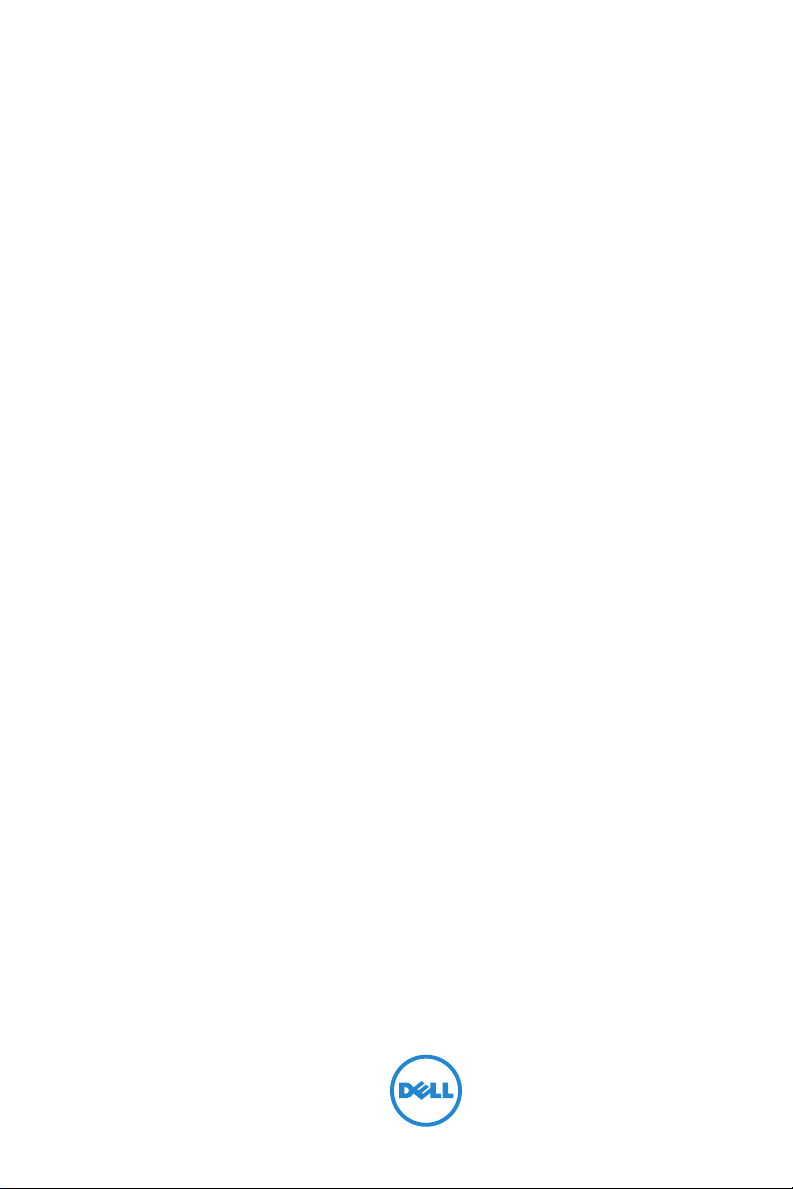
Dell™ interaktiv projektor S510
Brukerveiledning
Page 2
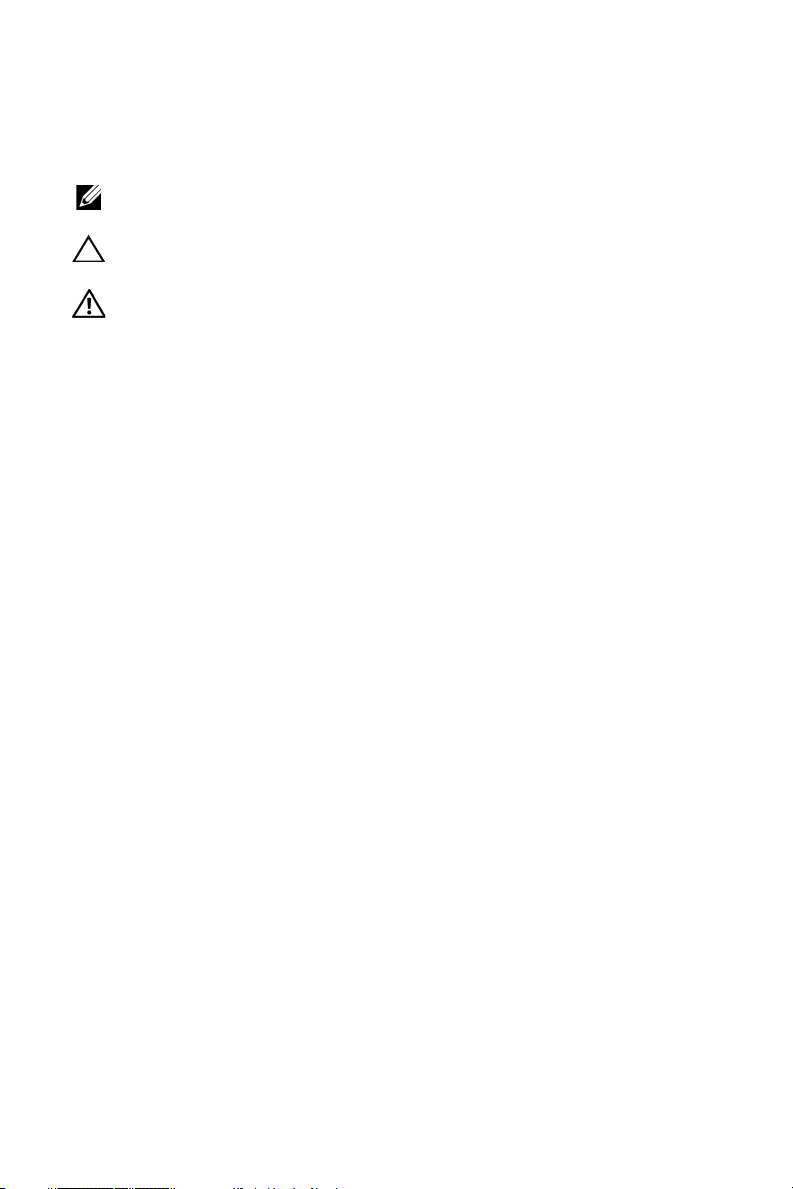
Merknad, Forsiktig og Advarsel
MERK: Ordet MERK indikerer viktig informasjon som hjelper deg med
å bruke projektoren bedre.
FORSIKTIG: FORSIKTIG indikerer en mulig skade på maskinvare
eller tap av data hvis instruksjoner ikke følges.
ADVARSEL: En ADVARSEL indikerer en potensiell fare for skade på
eiendom, personskade eller dødsfall.
____________________
Informasjonen i dette dokumentet kan endres uten forvarsel.
© 2014 Dell Inc. Med enerett.
Gjengivelse av disse materialene på noen som helst måte er strengt forbudt uten
skriftlig tillatelse fra Dell Inc.
Varemerker som brukes i denne teksten: Dell og DELL-logoen er varemerker for Dell
Inc.; DLP og DLP-logoen er varemerker for
og Windows er enten varemerker eller registrerte varemerker for Microsoft
Corporation i USA og/eller andre land.
Andre varemerker og varenavn kan ha blitt brukt i dette dokumentet for referanse til
enheter som gjør krav på merkene eller navnene eller deres produkter. Dell Inc.
fraskriver seg enhver eiendomsrett til andre varemerker eller varenavn enn sine egne.
Modell: Dell interaktiv projektor S510
Desember 2014 utgave A00
TEXAS INSTRUMENTS INCORPORATED; Microsoft
Page 3
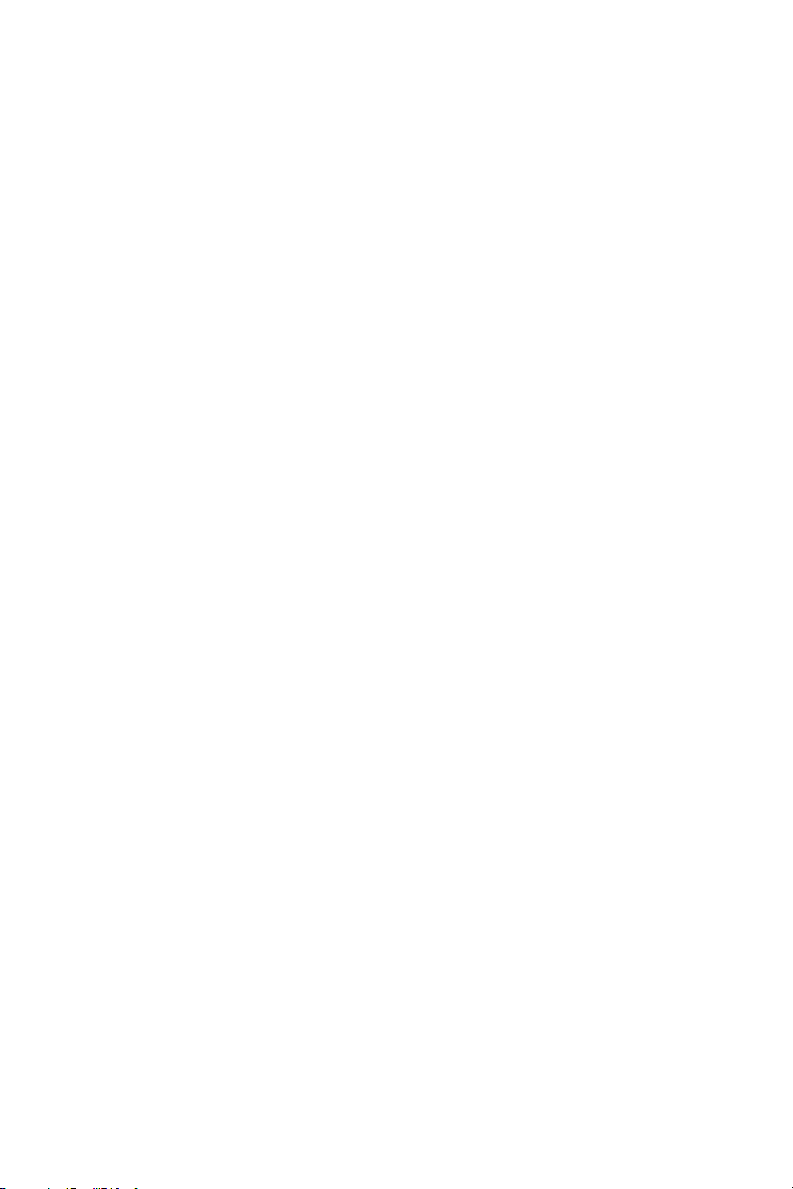
Innhold
1 Dell-projektoren . . . . . . . . . . . . . . . . . . . . . . . . 5
Om den interaktive pennen . . . . . . . . . . . . . . . . . . 7
2 Koble til projektoren . . . . . . . . . . . . . . . . . . . . . 9
Koble til en datamaskin. . . . . . . . . . . . . . . . . . . . 11
Koble til en DVD-spiller
Koble til et lokalt nettverk
3 Bruke projektoren . . . . . . . . . . . . . . . . . . . . . . 25
Slå projektoren på . . . . . . . . . . . . . . . . . . . . . . . 25
Slå projektoren av
Justere projektorens fokus
Rengjøring av projektorens speil
Justere størrelsen på det prosjekterte bildet
Bruke fjernkontrollen
Sette batterier i fjernkontrollen
Bytte pennetupper på den interaktive pennen
Bytte batteriene i den interaktive pennen
Fjernkontrollens bruksområde
Bruke OSD-menyen
Introduksjon til multimedia
Slik setter du opp filtype for multimedia med USB
Slik setter du opp filtype for multimedia med
internminne
Office Viewer (Office-visning) for USB og
internminne
Multimedie-OPPSETT for USB og internminne
Bruke Intel
Installere trådløs visning eller LAN-visning
Innstillinger for Windows-operativsystem
Innstillinger for Mac-operativsystemet
Installasjon av lydprojeksjon
Installere USB-visning (DoUSB)
Installere interaktiv funksjon for IR-penn
. . . . . . . . . . . . . . . . . . . . . . . . . . . 59
. . . . . . . . . . . . . . . . . . . . . . . . . . . 61
®
Wireless Display (WiDi) . . . . . . . . . . . 63
. . . . . . . . . . . . . . . . . . . . 19
. . . . . . . . . . . . . . . . . . 23
. . . . . . . . . . . . . . . . . . . . . . . 25
. . . . . . . . . . . . . . . . . 26
. . . . . . . . . . . . . . 26
. . . . . . 27
. . . . . . . . . . . . . . . . . . . . . 29
. . . . . . . . . . . . . . . 32
. . . . . . . . 34
. . . . . . . . . . . . . . . 35
. . . . . . . . . . . . . . . . . . . . . . 36
. . . . . . . . . . . . . . . . . 55
. . . . . . . 71
. . . . . . . 72
. . . . . . . . . 84
. . . . . . . . . . . . . . . . 89
. . . . . . . . . . . . . 101
. . . . . . . 104
. . . . 33
. . 57
. . . . 62
Innhold | 3
Page 4
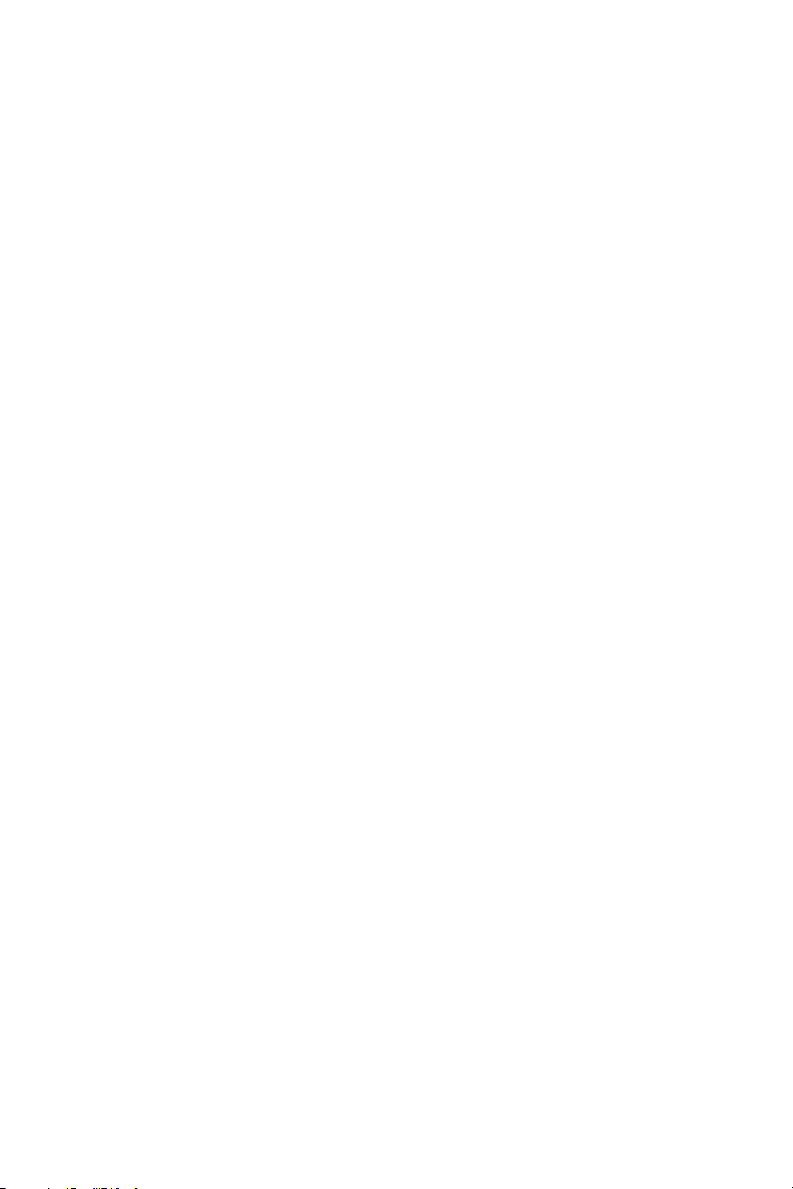
Styre projektoren med Web Management . . . . . . 109
Lag programtoken
. . . . . . . . . . . . . . . . . . . . . . 132
4 Feilsøke projektoren . . . . . . . . . . . . . . . . . . . 133
Guidesignaler . . . . . . . . . . . . . . . . . . . . . . . . . 138
Bytte lampen
. . . . . . . . . . . . . . . . . . . . . . . . . 139
5 Spesifikasjoner . . . . . . . . . . . . . . . . . . . . . . . . 141
6 Kontakte Dell . . . . . . . . . . . . . . . . . . . . . . . . . 147
Kontakte Crestron . . . . . . . . . . . . . . . . . . . . . . 148
7 Tillegg: Ordliste . . . . . . . . . . . . . . . . . . . . . . . 149
4 | Innhold
Page 5
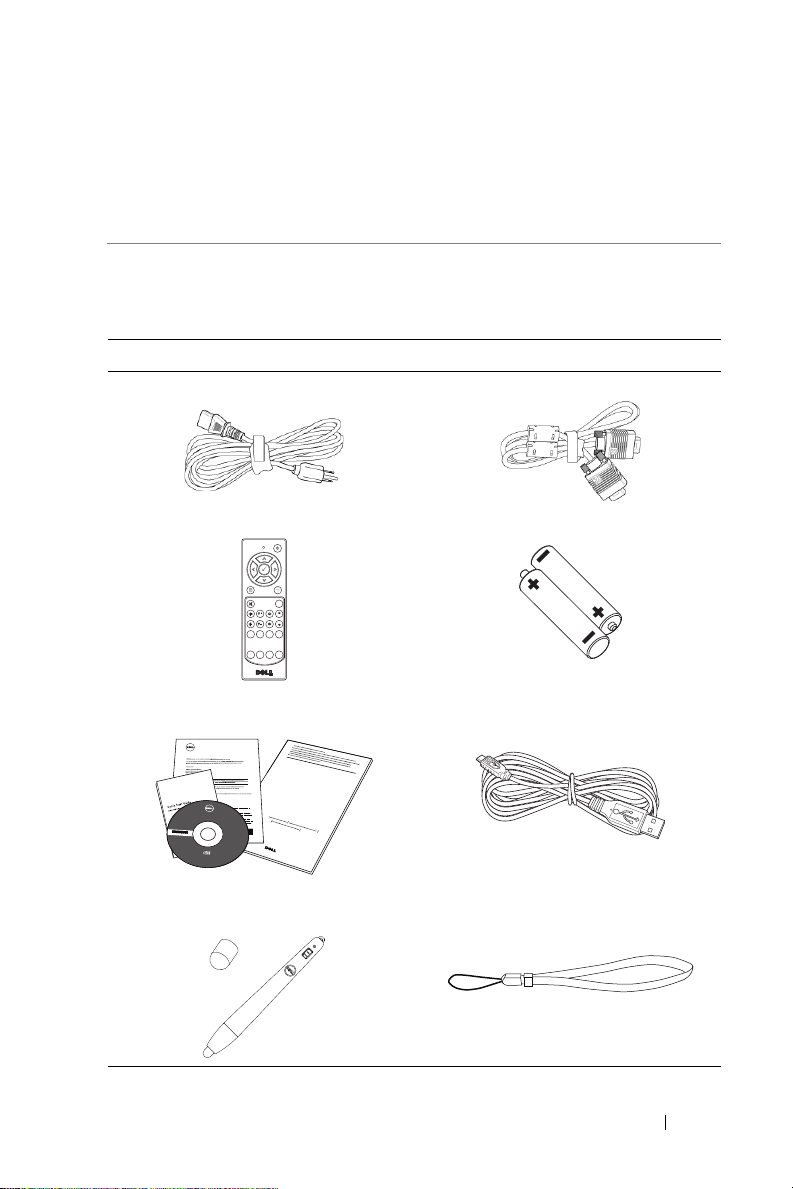
Dell-projektoren
Freeze
Source
Auto
Adjust
Blank
Screen
Blank
Screen
Video
Mode
VGA Video
Page Down
HDMI
Page Up
Aspect
Ratio
AAA
AAA
1
Projektoren leveres med de enhetene som er vist nedenfor. Forsikre deg
om at du har alle tingene, og kontakt Dell dersom noe mangler.
Innhold i pakken
Strømkabel VGA-kabel (VGA til VGA)
Fjernkontroll AAA-batterier (6)
CD med brukerhåndbok og
dokumentasjon
Informacion Importante
Dell™ Interactive Projector S510
08K5P4A00
Documentation
™
De
ll
Projector S510
P/
N 8K5P4
P/
N 36.73901G001
December 2014
Mad
e
in
Rev. A00
C
h
ina
Dell
TM
Projectors
oduct Information Guide
C
o
n
te
n
t
s
:
•
Us
e
r
's
G
u
i
de
.
d
e
v
r
e
s
e
r
s
t
h
g
i
r
l
l
A
.
c
n
I
l
l
e
D
4
1
0
2
©
IR-penn (2 stk.) / pennetupphette
(4 stk.)
Mini USB-kabel (USB-A til Mini
USB-B)
Håndleddstropp (2 stk.)
Dell-projektoren 5
Page 6
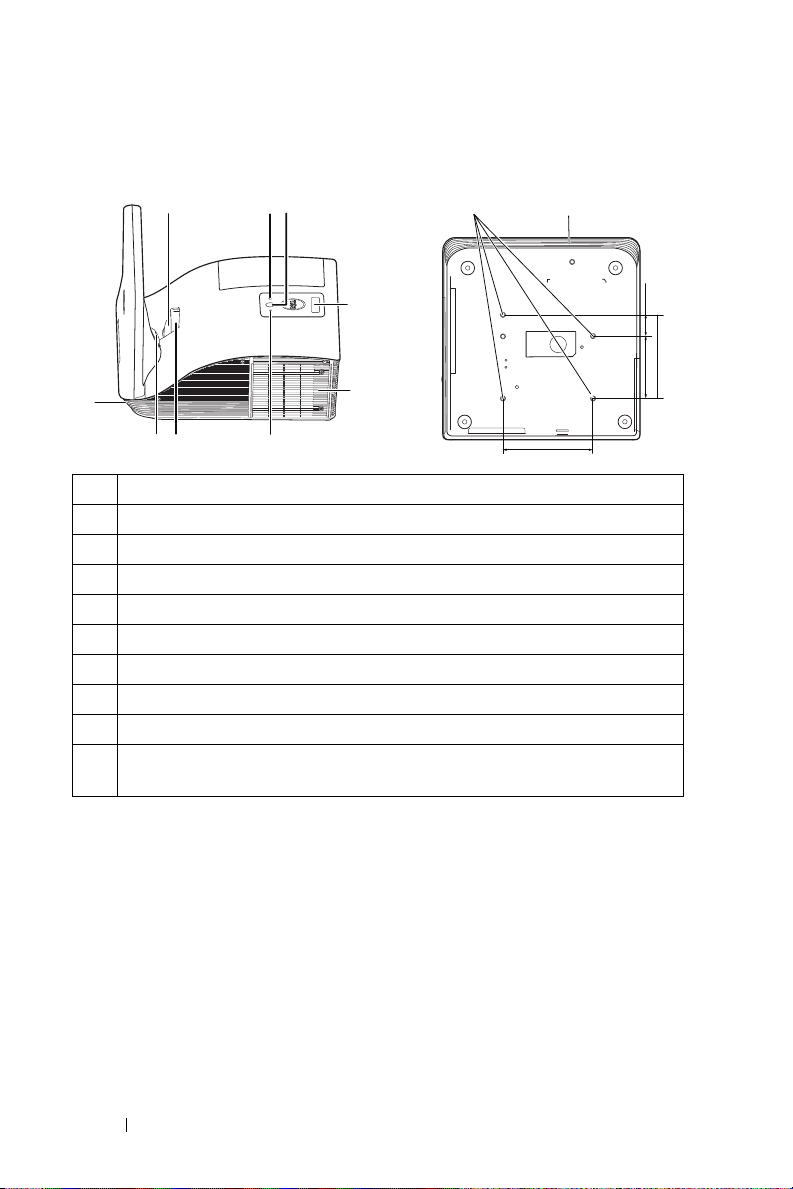
Om projektoren
163,00
112,5038,80
151,30
10 7
4
5
936
7
821
Visning ovenfra
Undersiden
1 Strømknapp
2Temp-LED
3Lampe-LED
4 IR-mottakere
5 Lampedeksel
6 Kamera
7 10 W høyttaler
8Linse
9 Fokusring
10 Festehull for veggmontering: Skruehull M4 x 8 mm dybde. Anbefalt
tiltrekningsmoment <10 kgf-cm
6 Dell-projektoren
Page 7
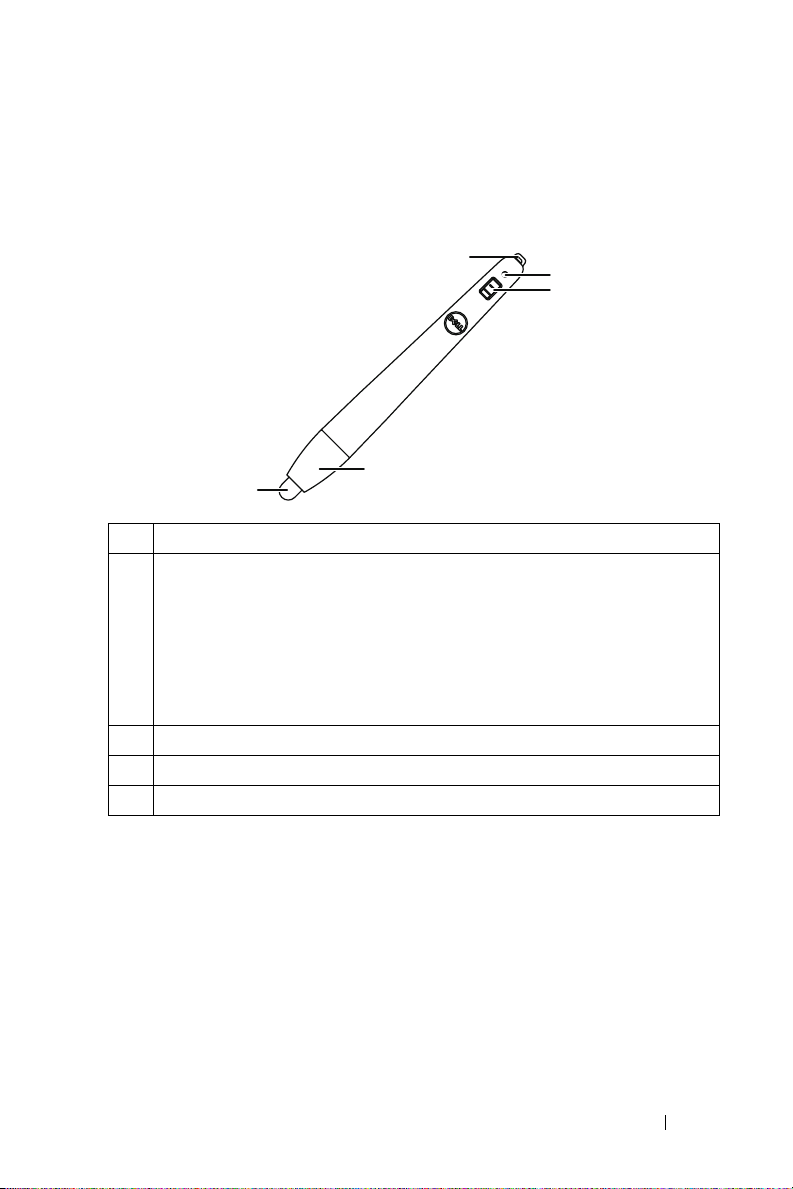
Om den interaktive pennen
1
2
4
3
5
Du kan navigere, velge og samhandle med dataprogrammer fra den projiserte
skjermen ved hjelp av interaktive penner, akkurat som du ville gjort med en
mus.
1Strømbryter
2 Strømindikator
Når du slår på pennen, blinker strømindikatoren noen sekunder og
slukker.
Grønn: Normal drift
Rød: Batteriet har lav kapasitet
Intet lys: Batteriet er nesten tomt
3 Håndleddstroppholder
4 Åpne batterirommet. Vri det for å åpne og skifte batterier.
5 Pennetupp
Dell-projektoren 7
Page 8
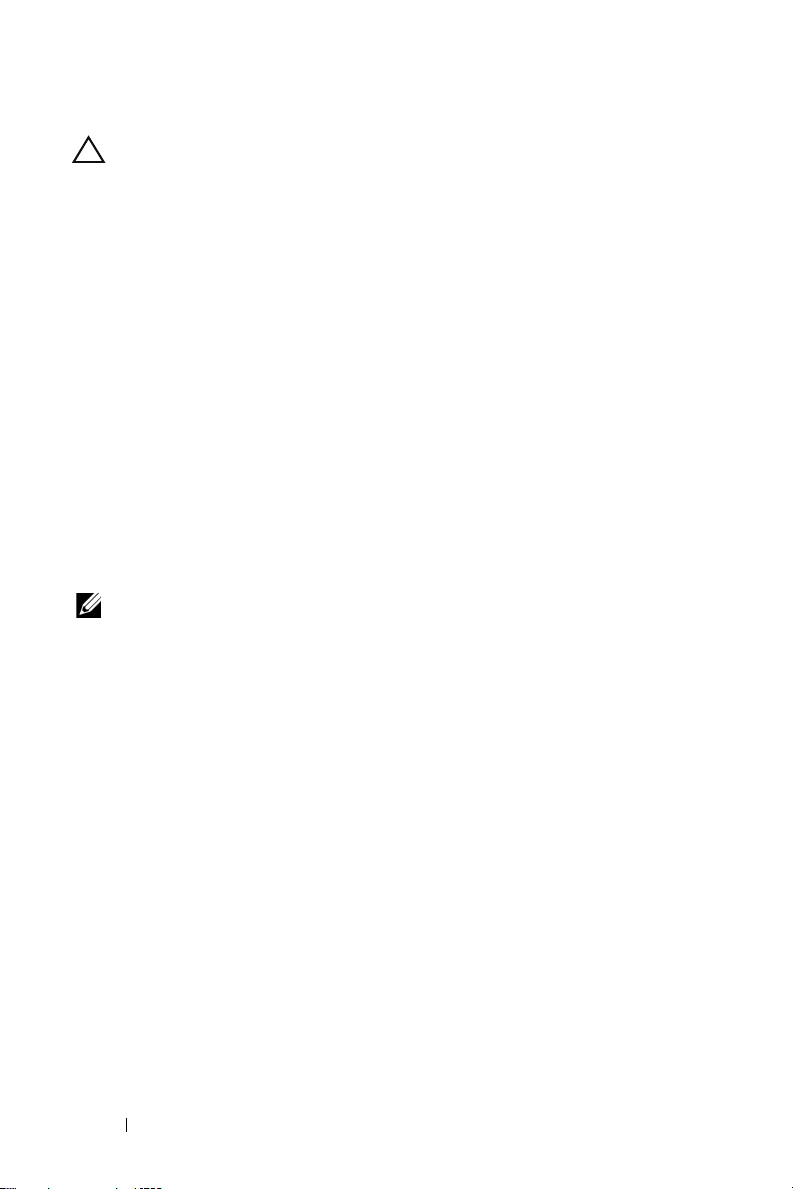
FORSIKTIG: Sikkerhetsinstrukser
1
Ikke bruk projektoren nær apparater som danner mye varme.
2
Ikke bruk projektoren i områder hvor det er ekstremt mye støv. Støvet kan
føre til at systemet bryter sammen og projektoren vil automatisk slå seg av.
3
Sørg for at projektoren er montert i et godt ventilert område.
4
Ikke blokker sprekker og åpninger på projektoren som er ment for
ventilasjon.
5
Sørg for at projektoren betjenes i omgivelsestemperaturer mellom (5 °C til
35 °C).
6
Ikke ta på ventilasjonsuttaket fordi det kan bli svært varm etter at
projektoren har blitt slått på, eller rett etter at den er slått av.
7
Ikke se inn i linsen mens projektoren er på. Dette kan skade øynene dine.
8
Ikke plasser noen gjenstander nær eller foran projektoren, eller dekk til
linsen på projektoren mens den står på. Varmen fra projektoren kan føre til
at gjenstanden smelter eller brenner.
9
Ikke bruk den trådløse projektoren nær pacemakere.
10
Ikke bruk den trådløse projektoren nær medisinsk utstyr.
11
Ikke bruk den trådløse projektoren nær mikrobølgeovner.
MERK:
•
Ikke prøv å montere projektoren på veggen på egenhånd. Den må
installeres av en kvalifisert tekniker.
•
Anbefalt veggmonteringssett for projektor (del nummer: 7XY53). For
mer informasjon, se Dell-websiden
•
For mer informasjon, se Sikkerhetsinformasjon som ble levert med
dell.com/support
.
projektoren.
•
S510-projektoren kan kun brukes innendørs.
8 Dell-projektoren
Page 9
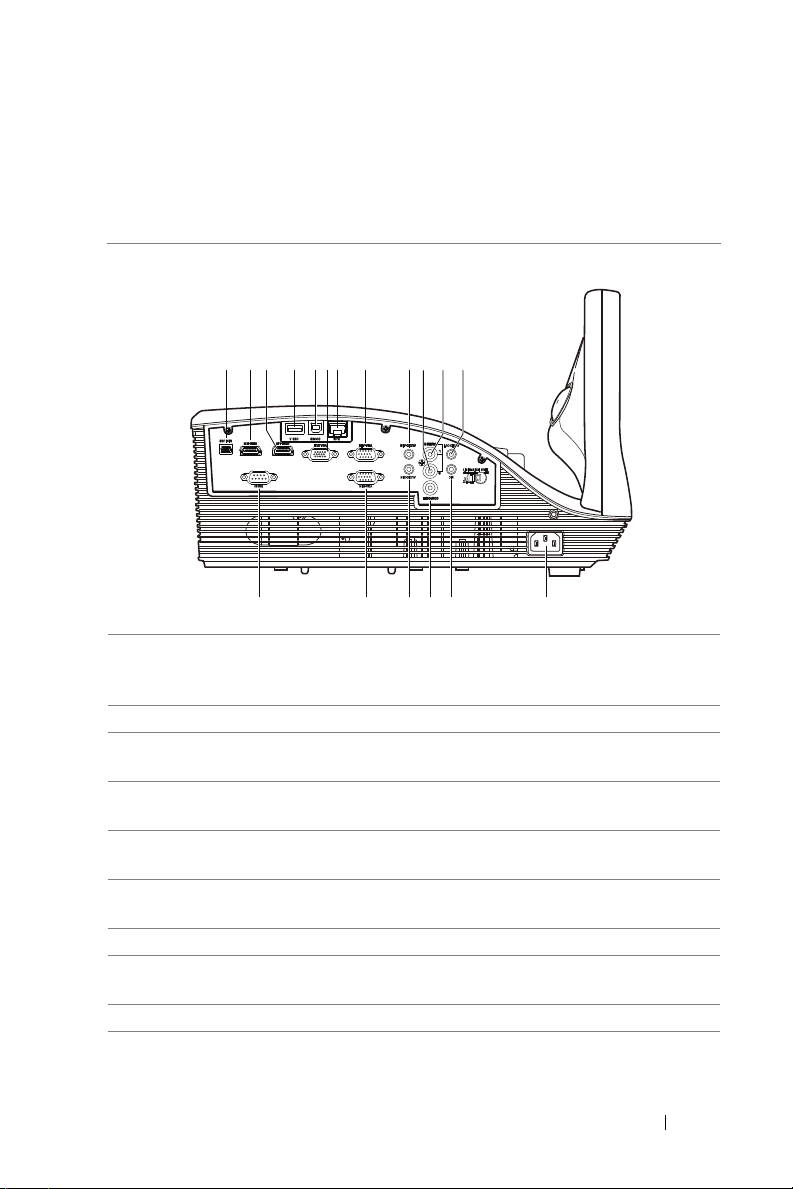
2
13
1
1415161718
2 8 9 10 11 1243 5 67
Koble til projektoren
1 Mini USB-kontakt (mini type B)
for fjernkontroll, interaktiv
penn og fastvareoppgradering
2 HDMI-B-kontakt 11 Lydkontakt for venstre kanal
3 HDMI-A-kontakt for å støtte
MHL-funksjonen
4 USB type A-kontakt for USB-
viser
5 USB type B-kontakt for USB-
display (DoUSB)
6 VGA utgangskontakt
(gjennomløkke for skjerm)
7 RJ-45-kontakt 16 Lydinngang (B)
8 VGA-A inngang (D-sub)
kontakt
9 Lydinngang (A) 18 RS232-kontakt
10 Lydkontakt for høyre kanal
12 Lyd ut-kontakt
13 Strømledningskontakt
14 Mikrofonkontakt
15 Komposittvideokontakt
17 VGA-B inngang (D-sub)
kontakt
Koble til projektoren 9
Page 10
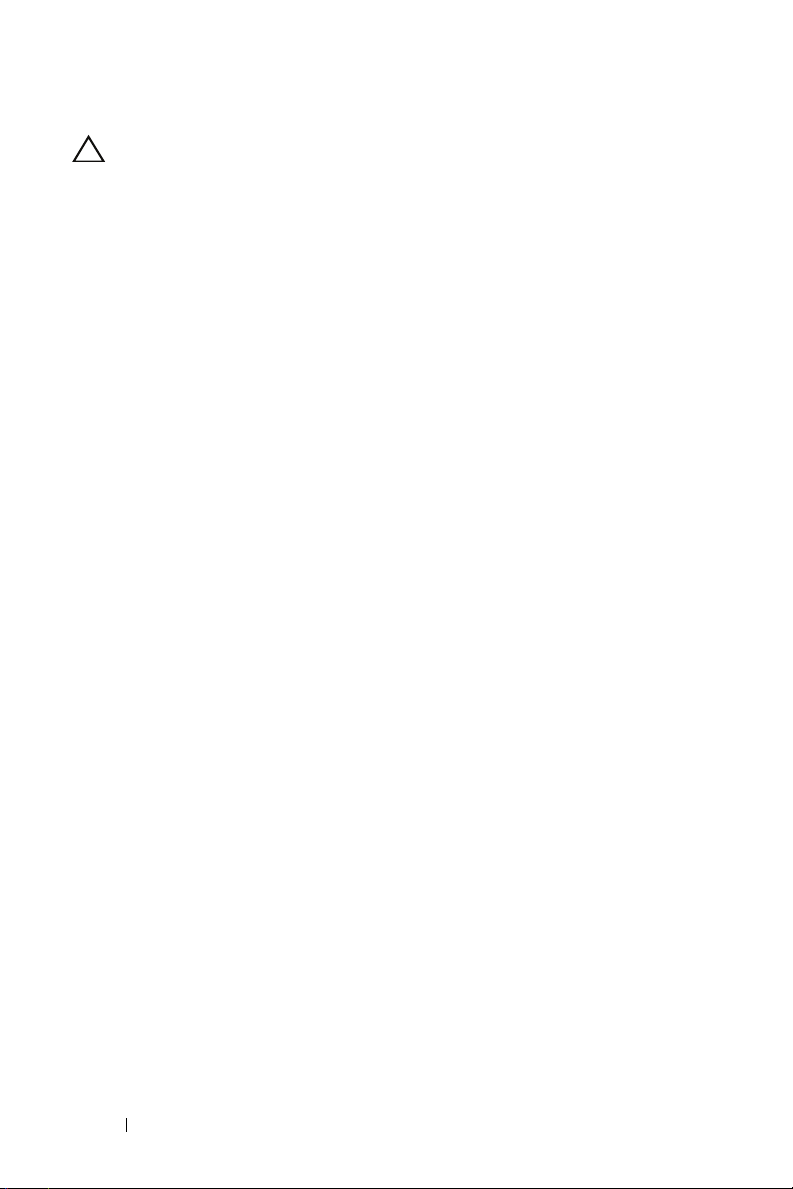
FORSIKTIG: Følg sikkerhetsinstruksjonene som står beskrevet på
side 8 før du starter på noen av fremgangsmåtene i dette avsnittet.
10 Koble til projektoren
Page 11
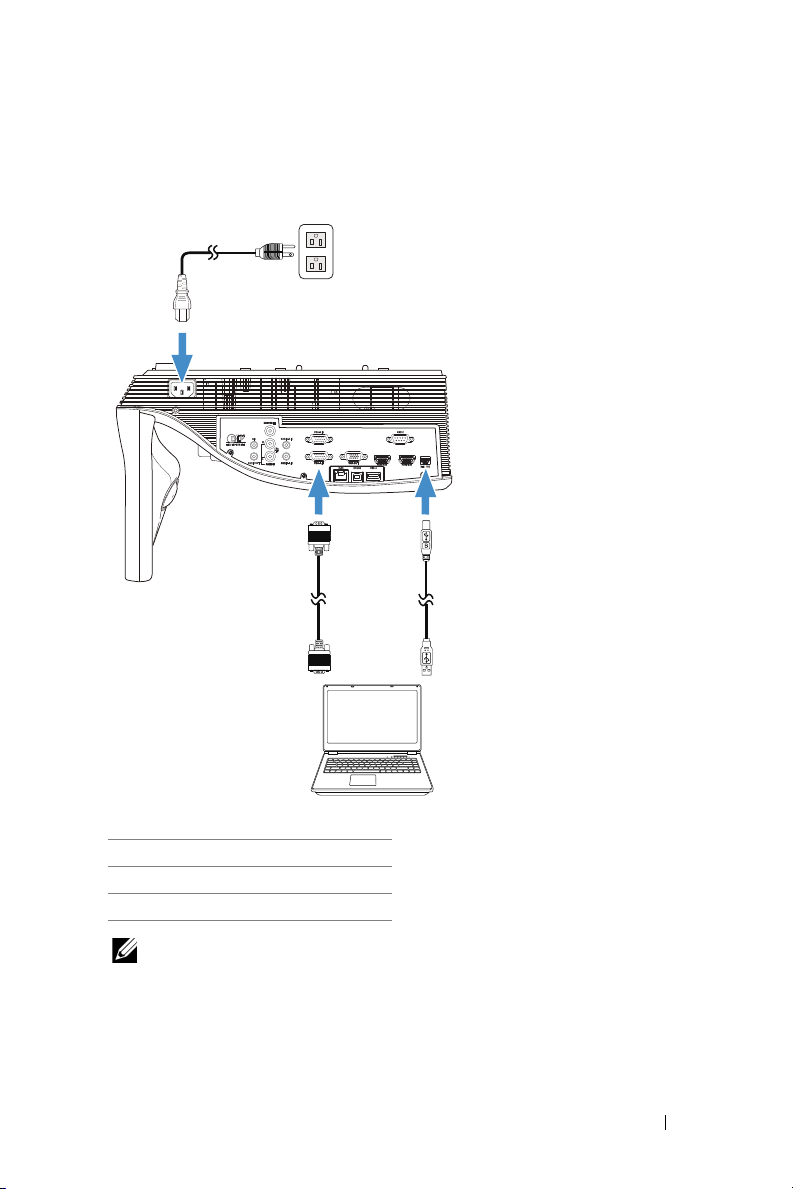
Koble til en datamaskin
1
MOLEX
2
3
Kople til en datamaskin med en VGA-kabel
1Strømledning
2 VGA til VGA-kabel
3 USB-A til mini-USB-B-kabel
MERK: Mini-USB-kabelen må være koplet til hvis du vil bruke Neste
side- og Forrige side-funksjonene på fjernkontrollen.
Koble til projektoren 11
Page 12
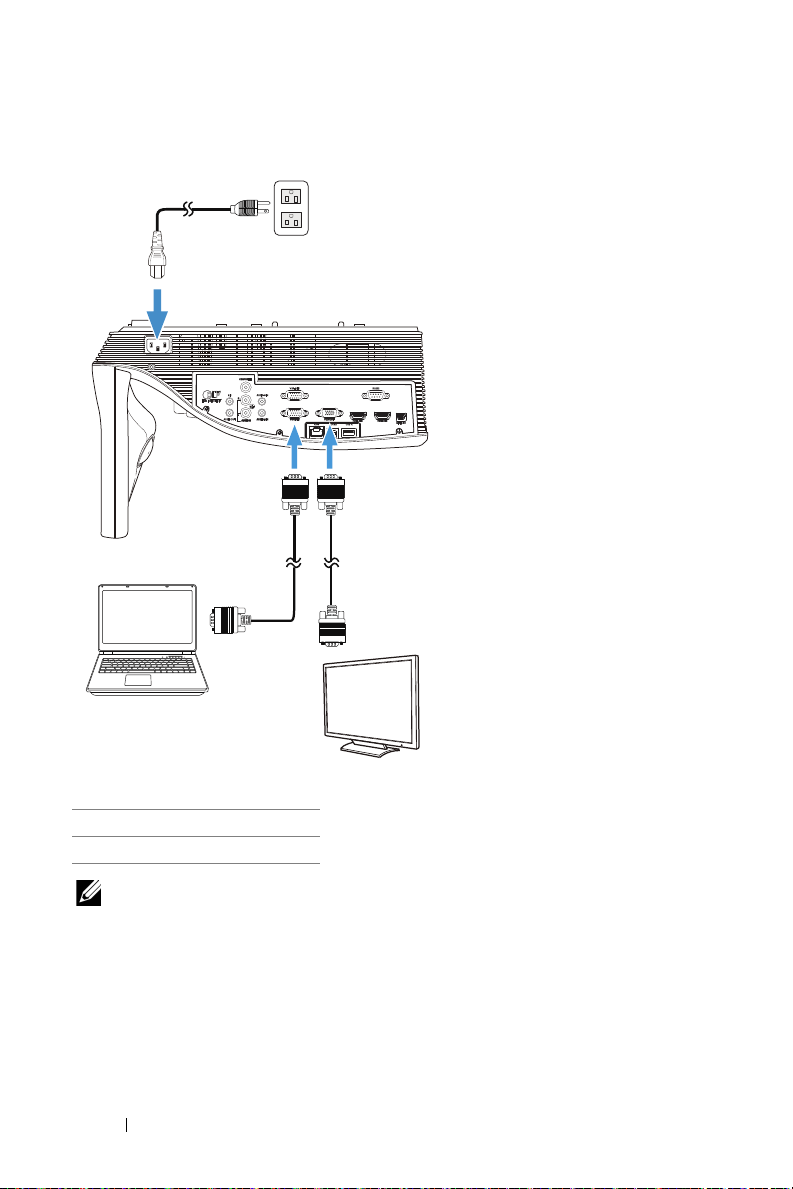
Gjennomløkketilkopling for skjerm med VGA-kabler
1
2
2
1Strømledning
2 VGA til VGA-kabel
MERK: Kun én VGA-kabel sendes med projektoren. En ekstra VGA-
kabel kan kjøpes via Dell-websiden på
12 Koble til projektoren
www.dell.com
.
Page 13
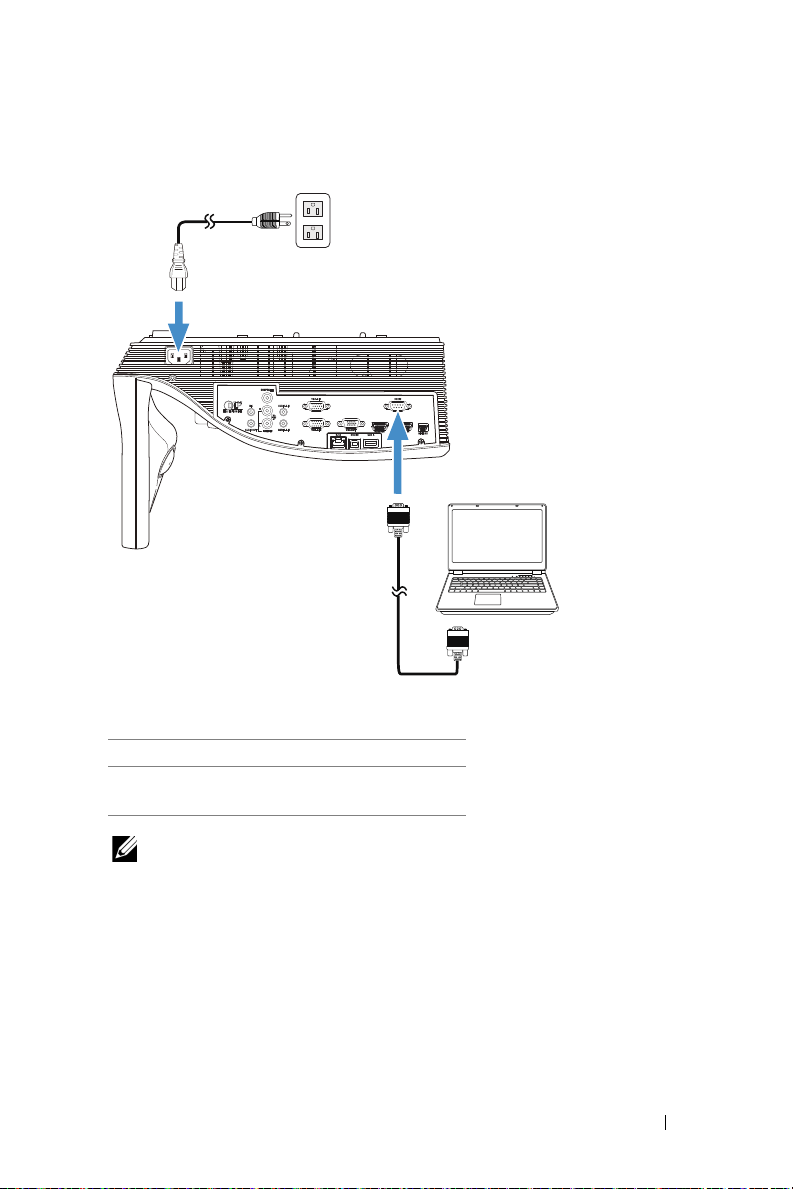
Kople til en datamaskin med en RS232-kabel
1
2
1Strømledning
2 RS232-kabel (9-pin D-sub hunn-til-
hunn-pinne-2-3)
MERK: RS232-kabel (9-pin D-sub hunn-til-hunn-pinne-2-3) følger
ikke med projektoren. Ta kontakt med en profesjonell installatør for
kabelen og RS232 fjernkontrollprogramvaren.
Koble til projektoren 13
Page 14
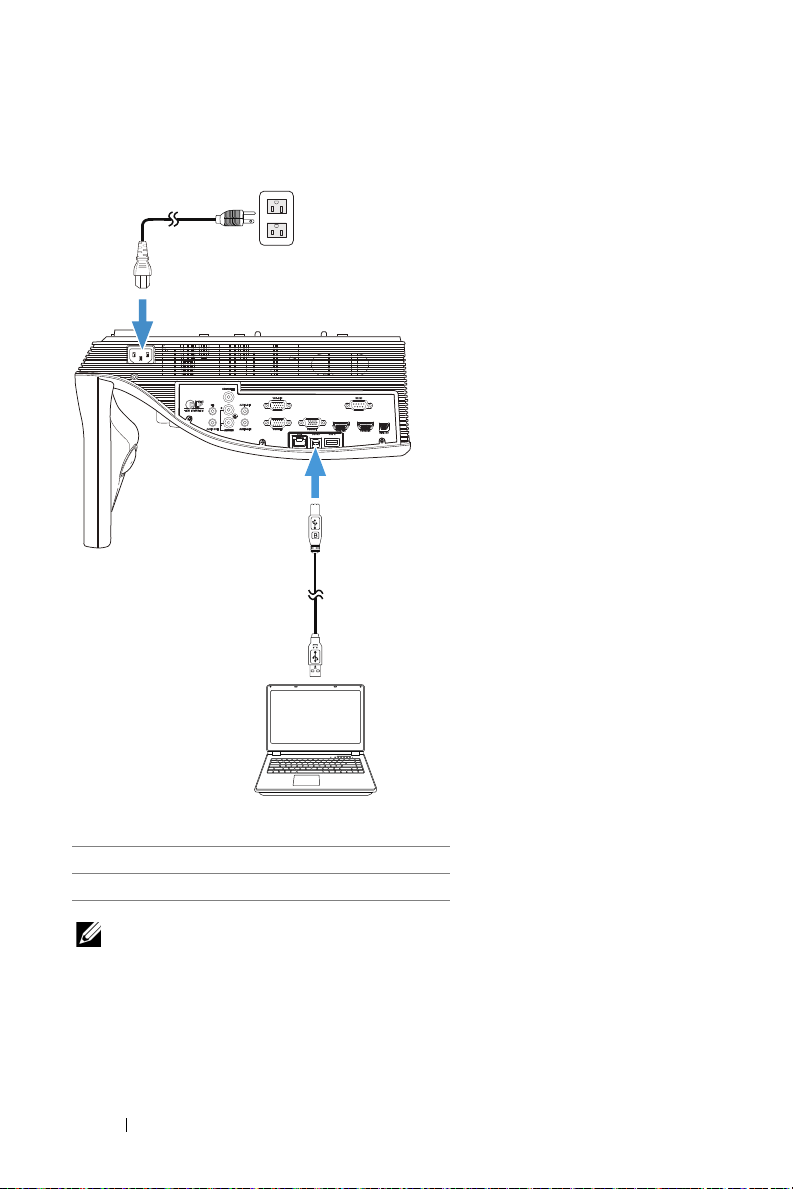
Koble til en datamaskin med en USB-kabel
MOLEX
1
2
1Strømledning
2 USB-A til USB-B-kabel
MERK: Plug and Play. Kun én USB-kabel sendes med projektoren. En
ekstra USB-kabel kan kjøpes via Dell-websiden på
www.dell.com
14 Koble til projektoren
.
Page 15
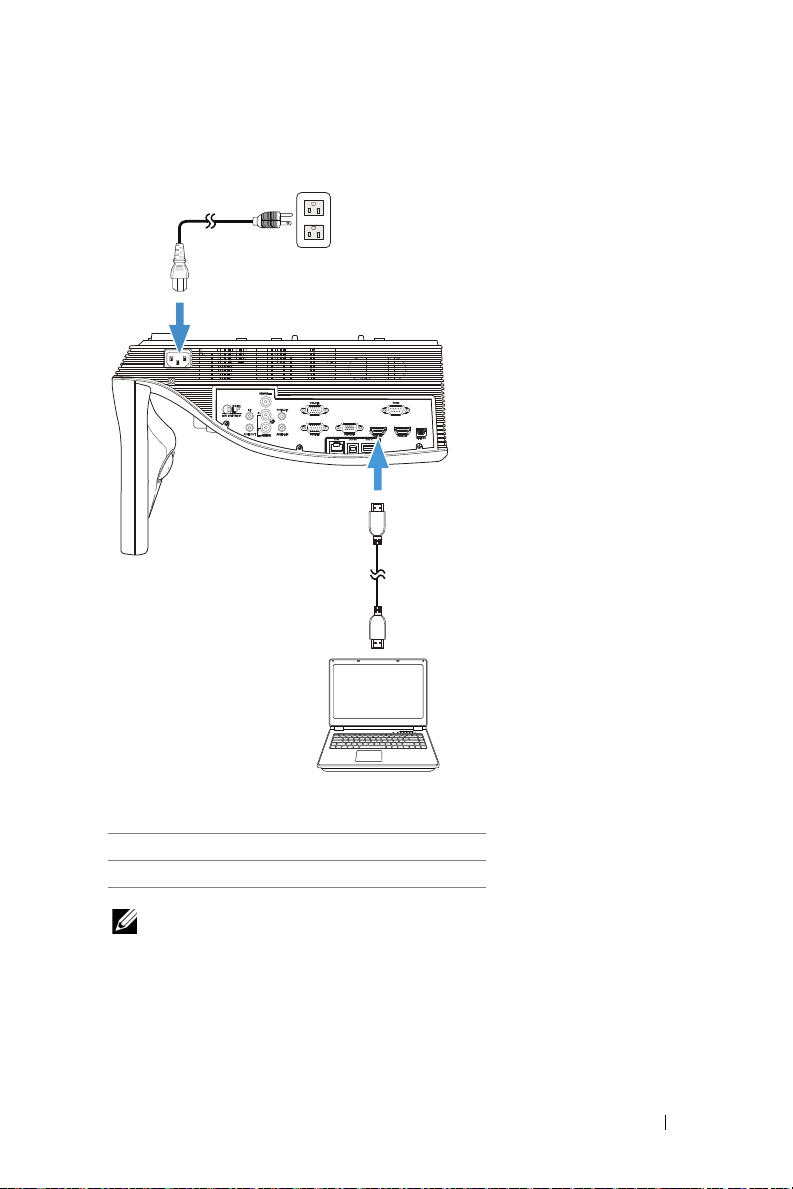
Koble til en datamaskin med en HDMI-kabel
1
2
1Strømledning
2 HDMI-kabel
MERK: HDMI-kabelen sendes ikke med projektoren. Du kan kjøpe en
HDMI-kabel fra Dell-websiden på
www.dell.com
.
Koble til projektoren 15
Page 16
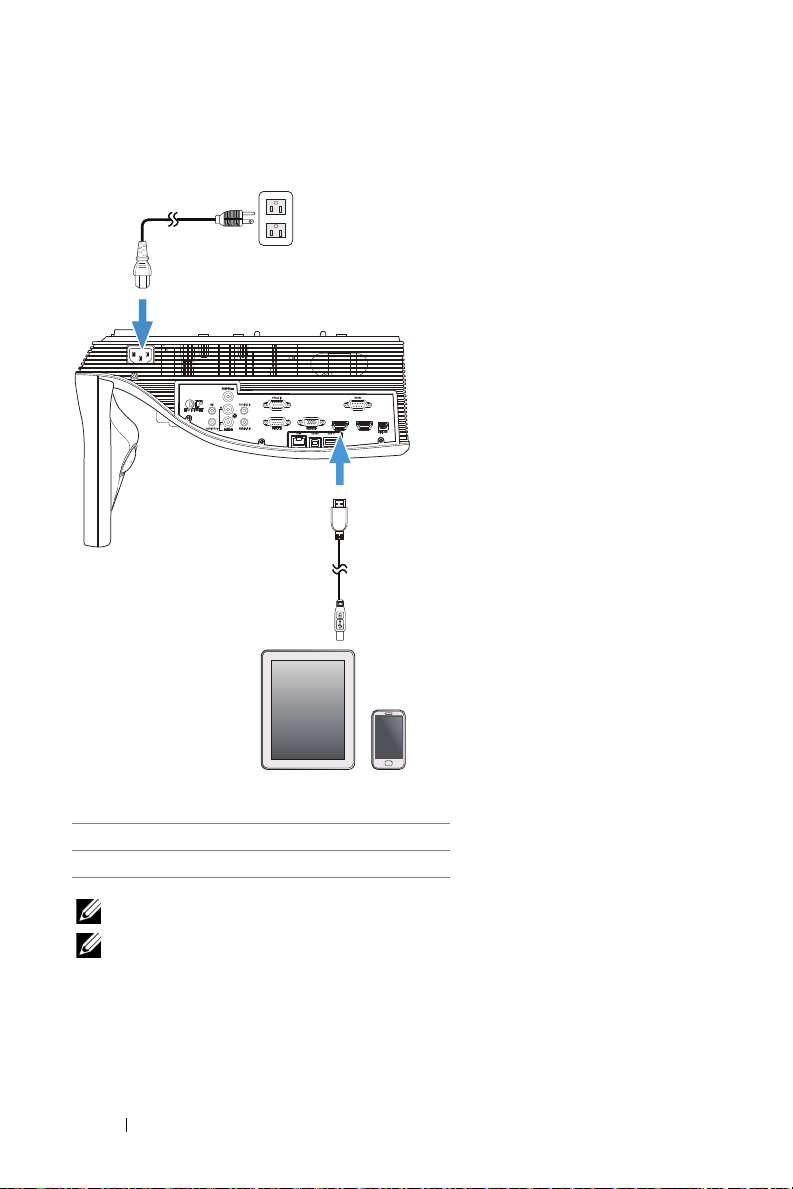
Koble til mobile enheter med en MHL-kabel
1
2
1Strømledning
2MHL-kabel
MERK: MHL-kabelen følger ikke med projektoren.
MERK:
a Smarttelefonen eller nettbrettet må støtte MHL-funksjonen.
b Noen smarttelefoner eller nettbrett må bruke en ekstra MHL-
adapter eller adapterkabel. Kontakte forhandleren av enhetene.
16 Koble til projektoren
Page 17
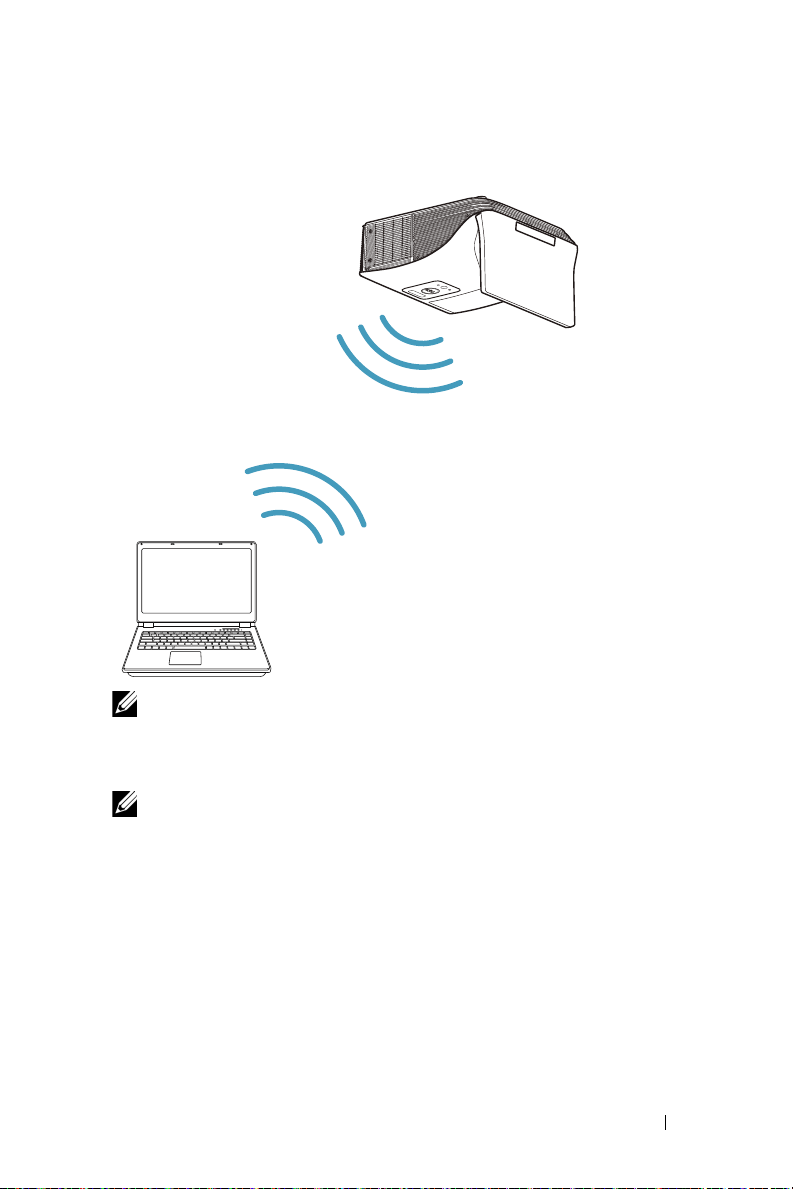
Koble til en datamaskin til med trådløst nettverk eller Intel® WiDi
MERK: Datamaskinen din må være utstyrt med en trådløs adapter og
være riktig konfigurert for å registrere en annen trådløs tilkobling. Se
datamaskinens dokumentasjon om hvordan du konfigurer en trådløs
tilkobling.
MERK: For å koble til en datamaskin via Intel® WiDi må datamaskinen
være Intel® WiDi-kompatibel.
Koble til projektoren 17
Page 18
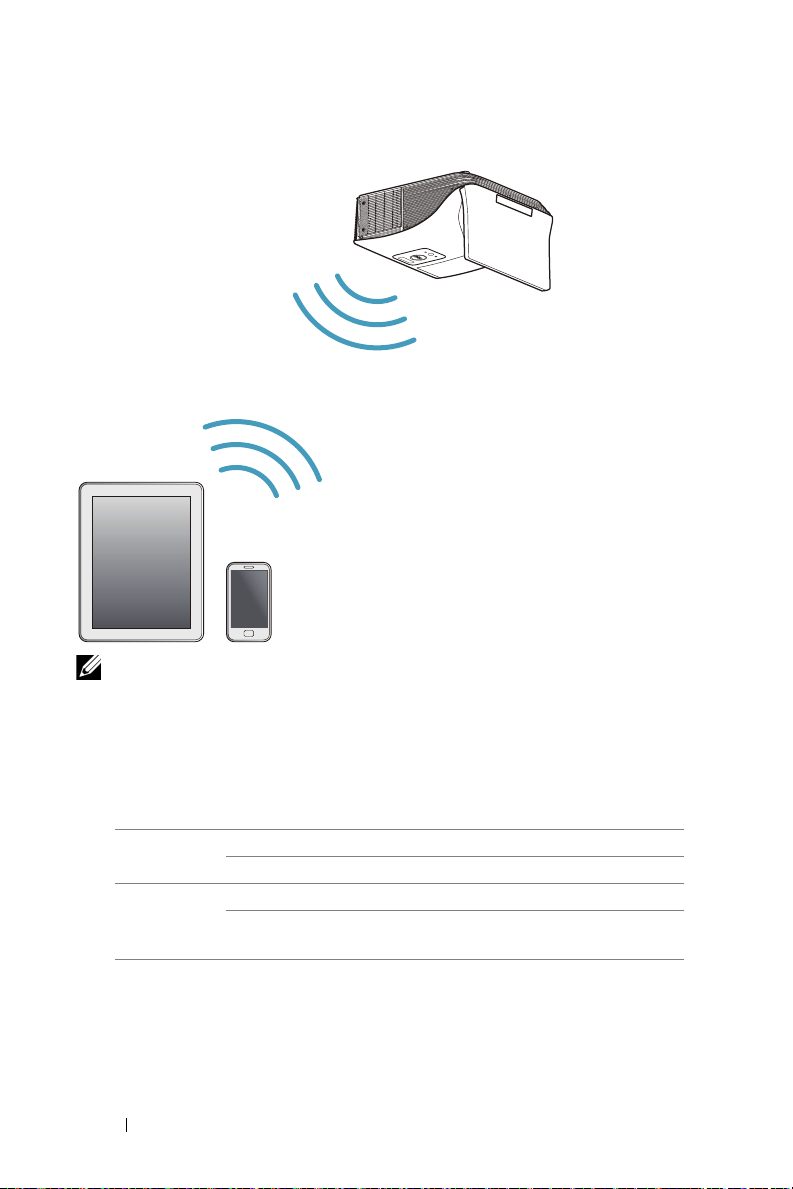
Koble til smarttelefon eller nettbrett med trådløst nettverk
MERK: Dell S510 støtter programmene MobiShow og WiFi-Doc.
Disse programmene gjør at du kan overføre støttet innhold fra
Android- og iOS-enheter trådløst. Når du har installert og startet
programmet på den mobile enhet, aktiverer du Wi-Fi på den mobile
enheten og kobler til projektorens nettverk, Dell S510. For mer
informasjon kan du gå til Dell Supportsiden på dell.com/support. Filer
som støttes er:
Mobi Show Photos (Bilete) jpeg / jpg
MS Powerpoint PtG2 (konvertert fra PPT)*
WiFi-Doc Photos (Bilete) jpeg / jpg
MS Powerpoint / Word /
Excel / Text / PDF
* Installer PtG2 Converter på PC-en for å konvertere PPT til PtG2format. PtG2 Converter kan lastes ned fra dell.com/support.
18 Koble til projektoren
ppt / pptx / doc / docx /
xls / xlsx / txt / pdf
Page 19
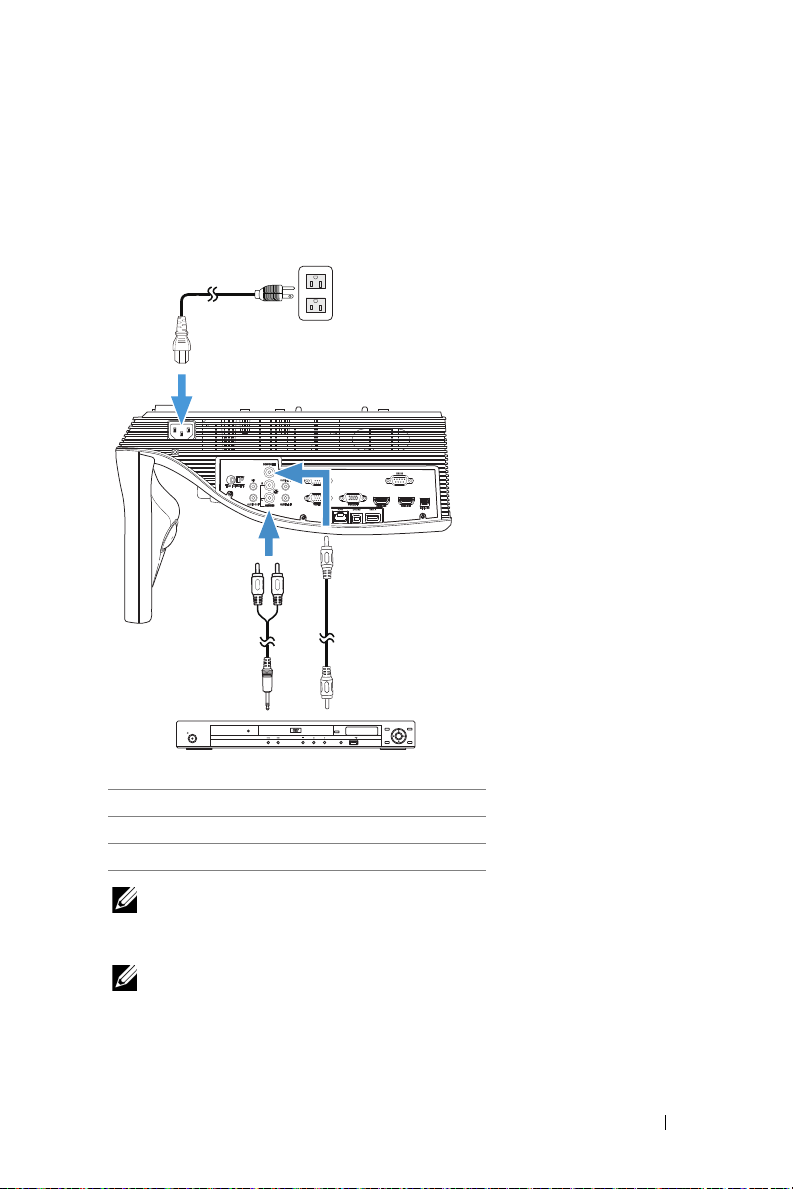
Koble til en DVD-spiller
2
1
OPEN/CLOSE
HDMI
HOME
MENU
RETURN
ENTER
TOP MENU MENU
USBDVD/USB
STANDBY/ON
3
Koble til en DVD-spiller med en kompositt-videokabel og V/Hlydkabler
1Strømledning
2 Sammensattvideokabel
3 V/H-lydkabel
MERK: Kompositt video-kabelen sendes ikke med projektoren. Du
kan kjøpe en forlengelse til sammensattvideokabelen (50 fot / 100 fot)
fra Dell-websiden på
MERK: V/H-lydkabelen følger ikke med projektoren.
www.dell.com
.
Koble til projektoren 19
Page 20
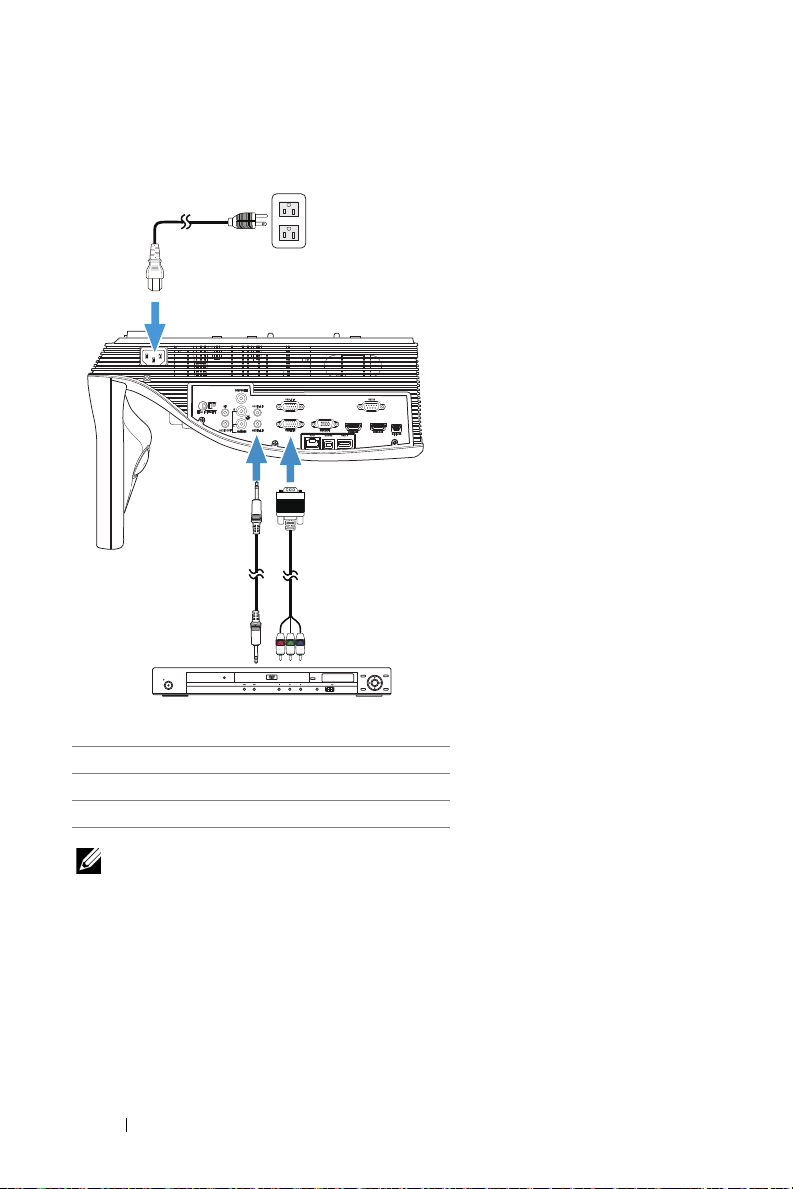
Koble til en DVD-spiller med en komponent videokabel
1
2
OPEN/CLOSE
HDMI
HOME
MENU
RETURN
ENTER
TOP MENU MENU
USBDVD/USB
STANDBY/ON
3
1Strømledning
2 VGA til komponent video-kabel
3Lydkabel
MERK: VGA til komponent-video-kabel og V/H-lydkabel følger ikke
med projektoren. Du kan kjøpe en forlengelse til VGA til
komponentvideokabelen (50 fot / 100 fot) fra Dell-websiden på
www.dell.com
.
20 Koble til projektoren
Page 21
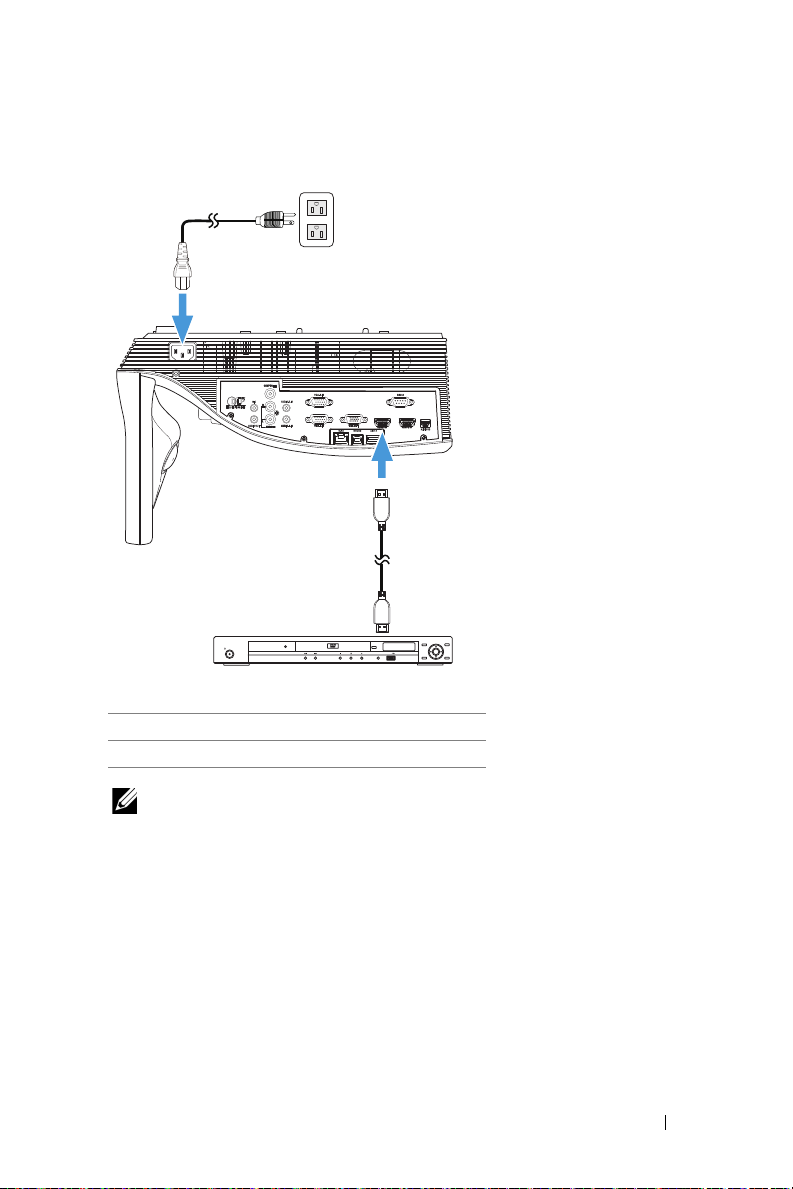
Kople til en DVD-spiller med en HDMI-kabel
1
2
OPEN/CLOSE
HDMI
HOME
MENU
RETURN
ENTER
TOP MENU MENU
USBDVD/USB
STANDBY/ON
1Strømledning
2 HDMI-kabel
MERK: HDMI-kabelen sendes ikke med projektoren. Du kan kjøpe en
HDMI-kabel fra Dell-websiden på
www.dell.com
.
Koble til projektoren 21
Page 22
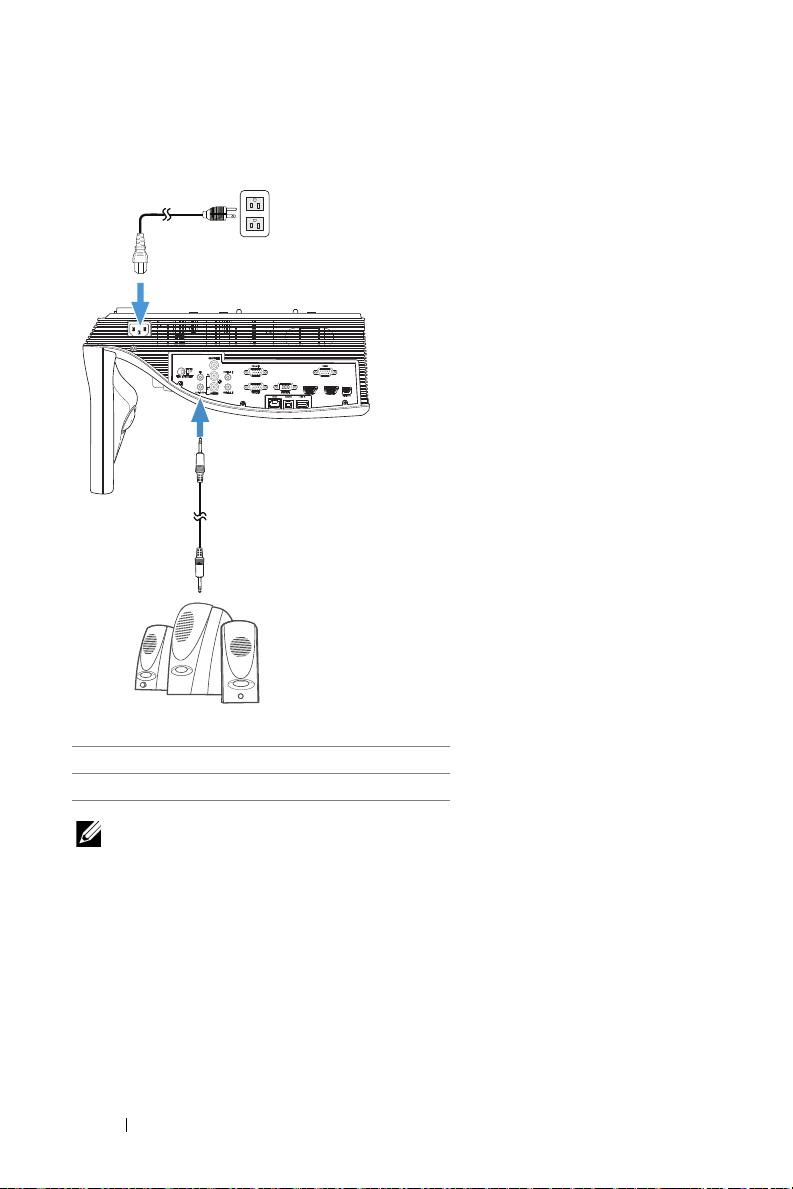
Koble til en ekstern høyttaler med lydkabel
1
2
1Strømledning
2Lydkabel
MERK: Lydkabelen følger ikke med projektoren.
22 Koble til projektoren
Page 23
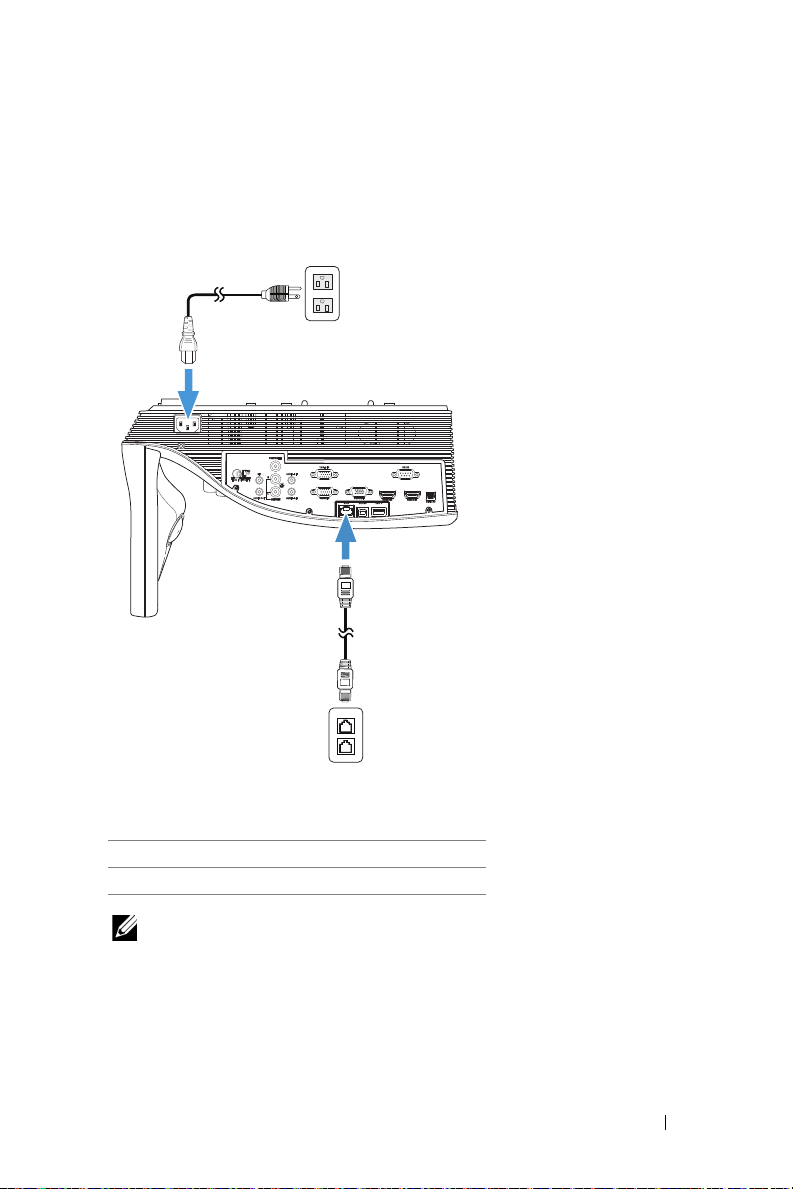
Koble til et lokalt nettverk
1
2
Lokalnettverk (LAN)
For projisere et bilde og kontrollere projektoren som er koplet til et nettverk gjennom en RJ45-kabel.
1Strømledning
2RJ45-kabel
MERK: RJ45-kabelen sendes ikke med projektoren. Du kan kjøpe en
RJ45-kabel fra Dell-websiden på
www.dell.com
.
Koble til projektoren 23
Page 24
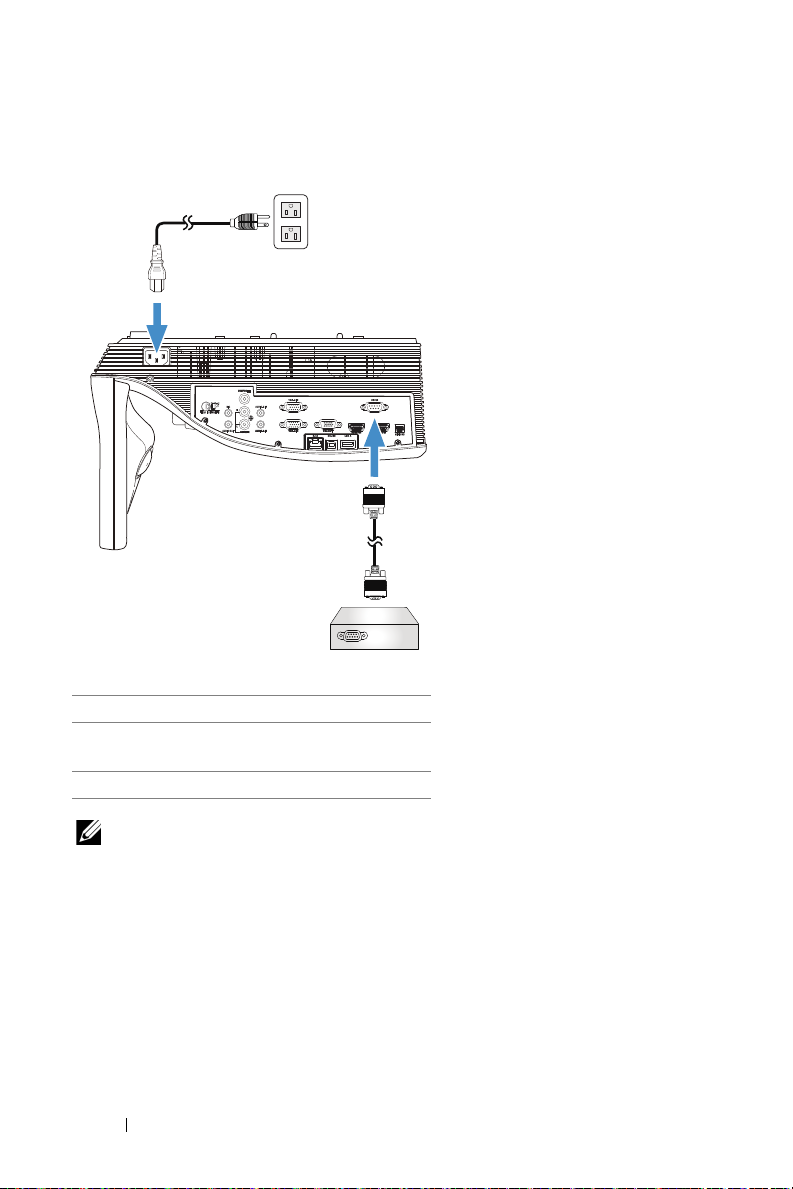
Koble til med en kommersiell RS232-kontrollboks:
3
2
1
1Strømledning
2 RS232-kabel (9-pin D-sub hunn-til-
hunn-pinne-2-3)
3 Kommersiell RS232-kontrollboks
MERK: RS232-kabel (9-pin D-sub hunn-til-hunn-pinne-2-3) følger
ikke med projektoren. Ta kontakt med en profesjonell tekniker for å få
tak i kabelen.
24 Koble til projektoren
Page 25
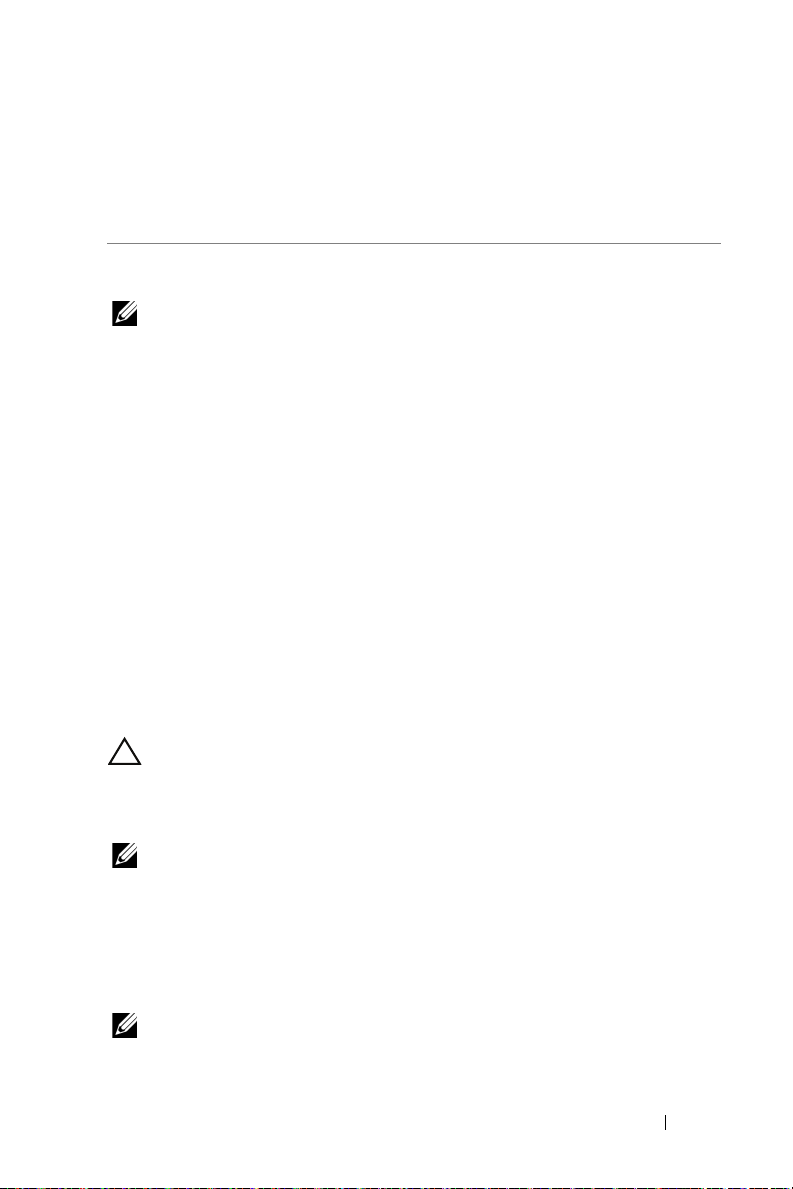
Bruke projektoren
3
Slå projektoren på
MERK: Slå på projektoren før du slår på kilden (datamaskin, DVD-
spiller, osv.). Lyset i strømknappen blinker hvitt til du trykker på
knappen.
1
Kople til strømledningen og aktuelle signalkabler til projektoren. For
informasjon om å koble til projektoren, se "Koble til projektoren" på side 9.
2
Trykk inn
strømknappen
3
Slå på kilden (datamaskin, DVD-spiller osv.)
4
Koble kilden til projektoren ved bruk av en passende kabel. Se "Koble til
projektoren" på side 9 for informasjon om hvordan du kobler kilden til
projektoren.
5
Inngangskilden til projektoren er satt til VGA-A som standard. Du kan bytte
inngangskilden hvis det er nødvendig.
6
Hvis du har flere kilder koblet til projektoren, trykker du
på fjernkontrollen for å velge ønsket kilde. Se "Bruke fjernkontrollen" på
side 29 for å finne
Slå projektoren av
FORSIKTIG: Ikke dra ut kontakten til projektoren før du har slått
1
Trykk på
projektor ordentlig av.
MERK: Meldingen "Press Power Button to Turn off Projector (Trykk
2
Trykk
3
For å slå av projektoren raskt, trykker du på strømknappen og holder den
inne i 1 sekund mens kjøleviftene fremdeles kjører.
MERK: Før du slår på projektoren igjen, vent i 60 sekunder for å la
strømknappen
).
den av slik det er forklart nedenfor.
strømknappen
på strømknappen for å slå av projektoren)" vises på skjermen.
Meldingen forsvinner etter 5 sekunder, eller du kan trykke på Meny-
knappen for å fjerne den.
strømknappen
den interne temperaturen stabilisere seg.
(se "Bruke fjernkontrollen" på side 29 for å finne
Source
Source
-knappen.
. Følg instruksjonene på skjermen for å slå
igjen. Kjøleviftene fortsetter å kjøre i 120 sekunder.
-knappen
Bruke projektoren 25
Page 26
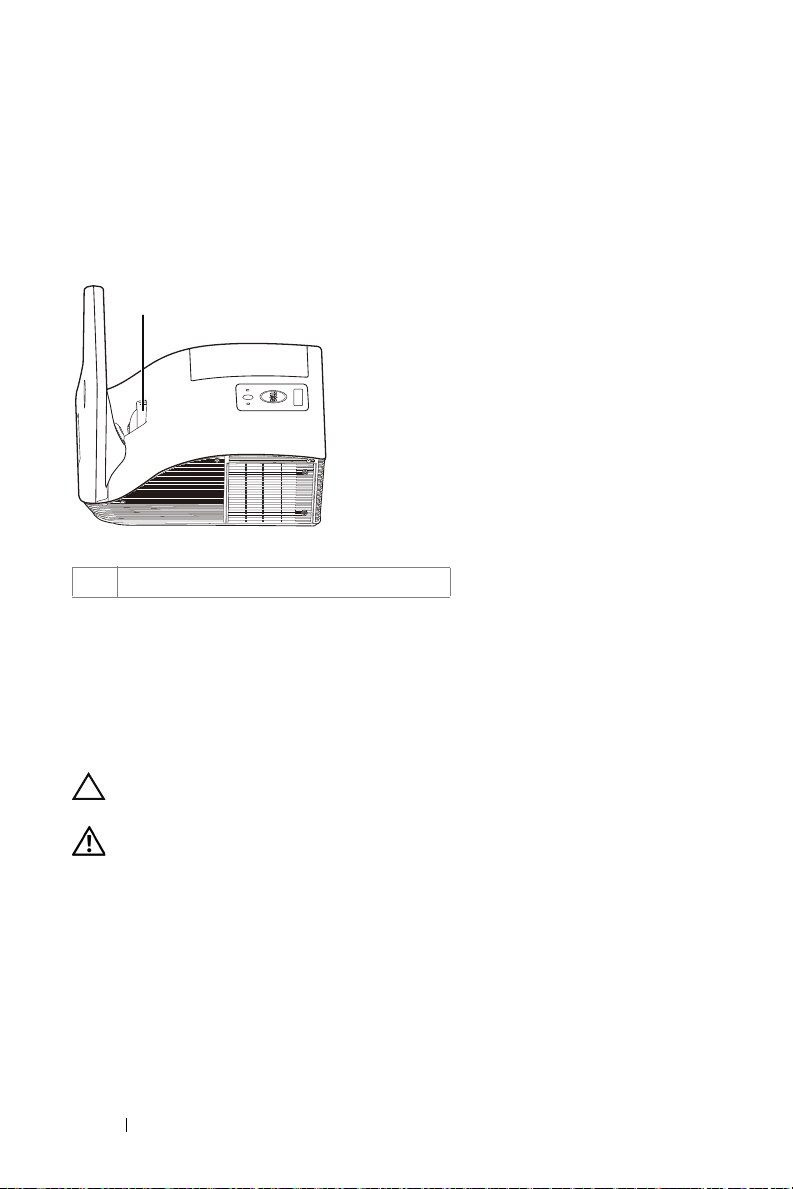
4
1
Koble strømledningen fra stikkontakten og projektoren.
Justere projektorens fokus
1
Drei fokuseringsringen til bildet er skarpt. Projektoren fokuserer på
avstander fra 1,7 fot til 2,49 fot (517 mm to 759 mm ± 10 mm).
1 Fokusring
Rengjøring av projektorens speil
1
Slå av projektorstrømmen og koble fra strømledningen.
2
La projektoren kjøle seg ned i minst 30 minutter.
3
Bruk en luftblåser til å blåse av støv på speilet eller tørk forsiktig av speilet
med en mikrofiberklut. Ikke gni på overflaten til speilet. Dette kan lage riper
i speilet.
FORSIKTIG: Ikke bruk sprayrengjøringsmidler eller løsemidler
direkte på projektoren.
ADVARSEL: Rengjøring av en veggmontert projektor kan føre til et
fall eller personskade. Du kan ta ned projektoren fra
veggmonteringsbraketten for å rengjøre projektorens speil.
26 Bruke projektoren
Page 27
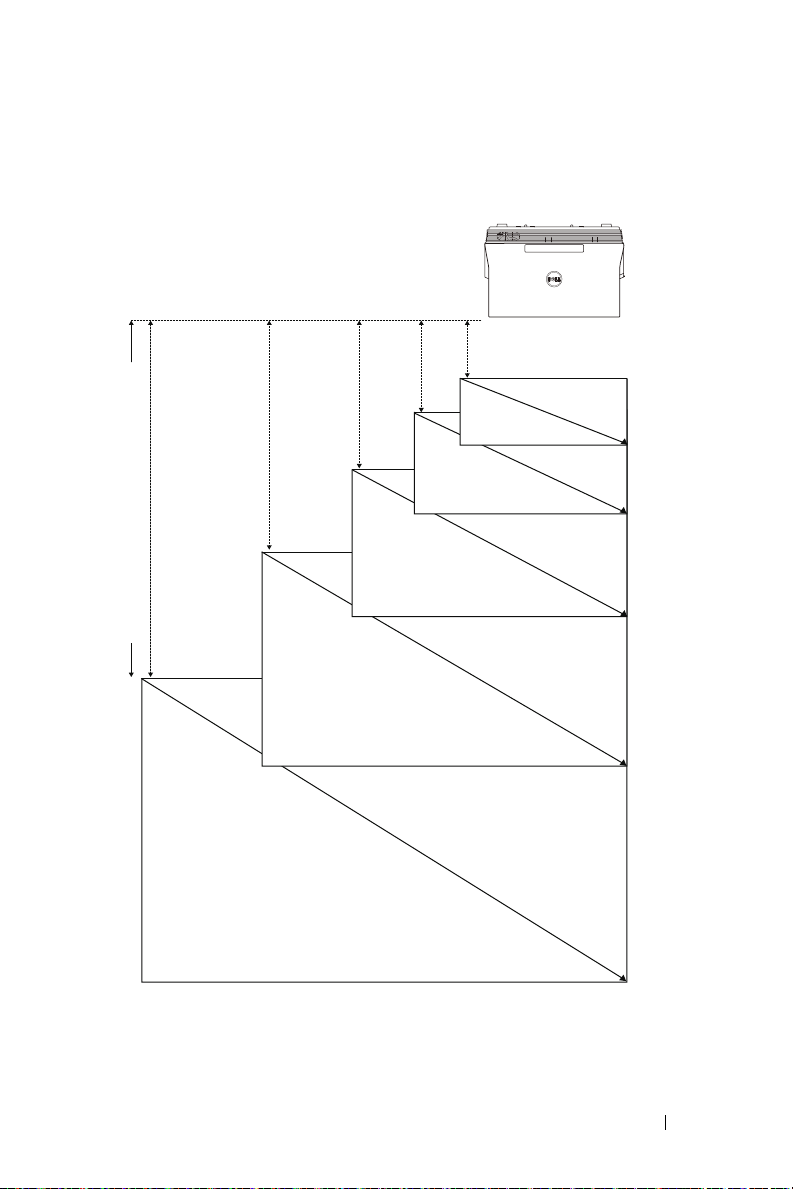
70" (177,8 cm)
0,597’ (18,2 cm)
0,872’ (26,6 cm)
1,05’ (32 cm)
1,122’ (34,2 cm)
1,391’ (42,4 cm)
80" (203,2 cm)
87,2" (221,49 cm)
90" (228,6 cm)
100" (254 cm)
Projektor til skjerm-avstand (d)
Justere størrelsen på det prosjekterte bildet
Bruke projektoren 27
Page 28
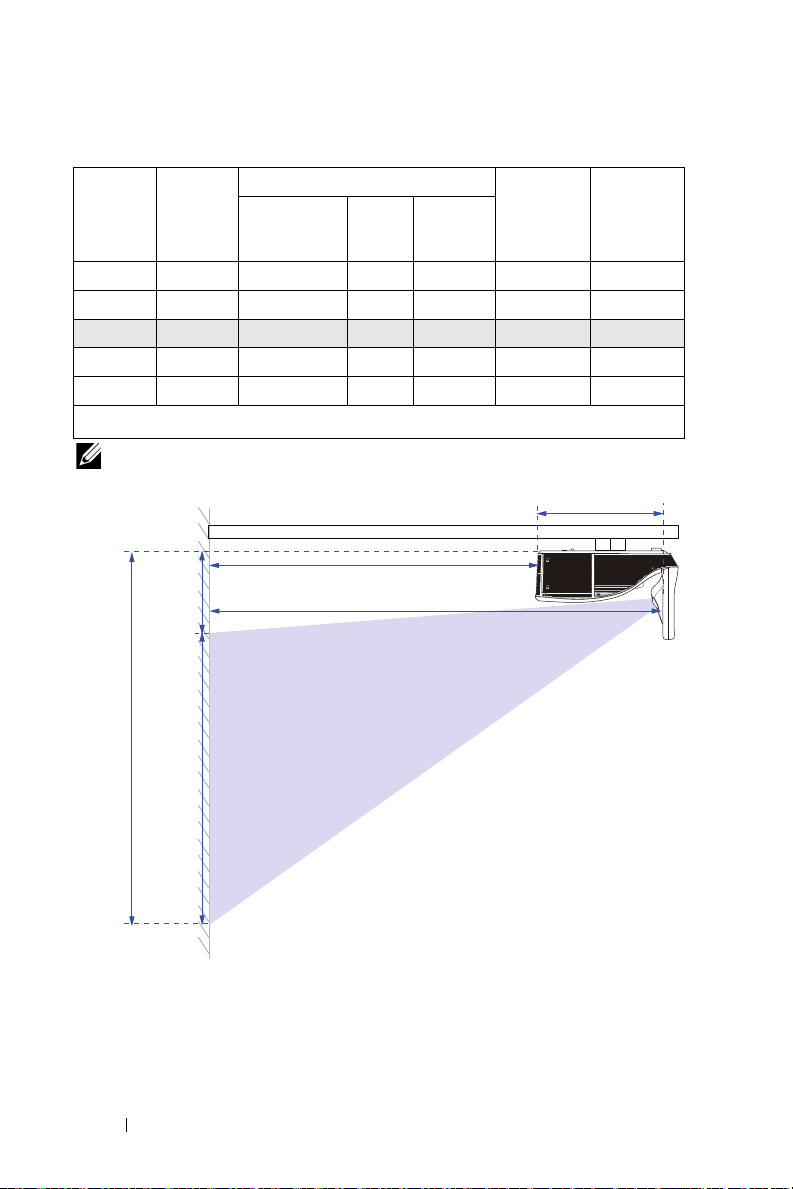
Diagonal
[E]
Bildedia
gonal
[C]
Projektoravstand [A]
Projektoravstand [B]
Høyde
[D]
Bildeh
øyde
[H]
33,5 cm
[C]
Bildestørrelse
Bredde
(cm)
Høyde (cm)
[H]
Projektorbase
til toppen av
bildet (cm)
[D]
Projiserings
avstand
* Denne grafen er kun en referanse for brukeren.
* Forskyvningsforhold: 125±5%
Projiserings
(cm)
[A]
51,7 18,2 70" / 177,8 cm 148 92 120 28
60,1 26,6 80" / 203,2 cm 172 107 139 32
65,5 32 87,2" / 221,4 cm 187 117 151 34
67,7 34,2 90" / 228,6 cm 193 121 156 35
75,9 42,4 100" / 254 cm 217 136 175 39
avstand
(cm)
[B]
(tommer/cm)
MERK: Avstanden fra speilet til baksiden av projektoren 33,5 cm
Projektorbase
til bunnen av
bildet (cm)
[E]
28 Bruke projektoren
Page 29
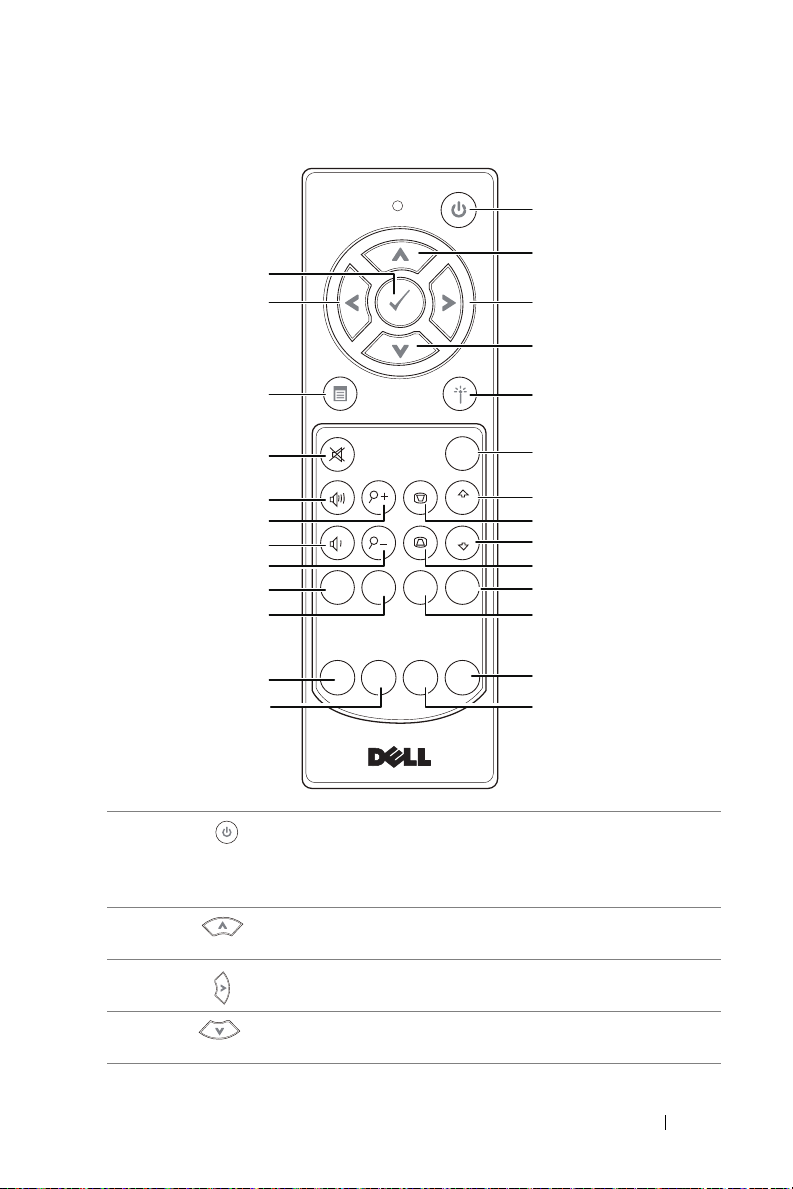
Bruke fjernkontrollen
Freeze
Source
Auto
Adjust
Blank
Screen
Blank
Screen
Video
Mode
VGA Video
Page Down
HDMI
Page Up
Aspect
Ratio
1
2
316
20
22
24
26
15
17
18
19
21
23
25
4
5
6
7
9
8
11
10
12
13
14
1
2
3
4
Strøm
Opp
Høyre
Ned
Slår på eller av projektoren. Se "Slå
projektoren på" på side 25 og "Slå
projektoren av" på side 25 for mer
informasjon.
Trykk for å navigere mellom OSDelementer.
Trykk for å navigere mellom OSDelementer.
Trykk for å navigere mellom OSDelementer.
Bruke projektoren 29
Page 30
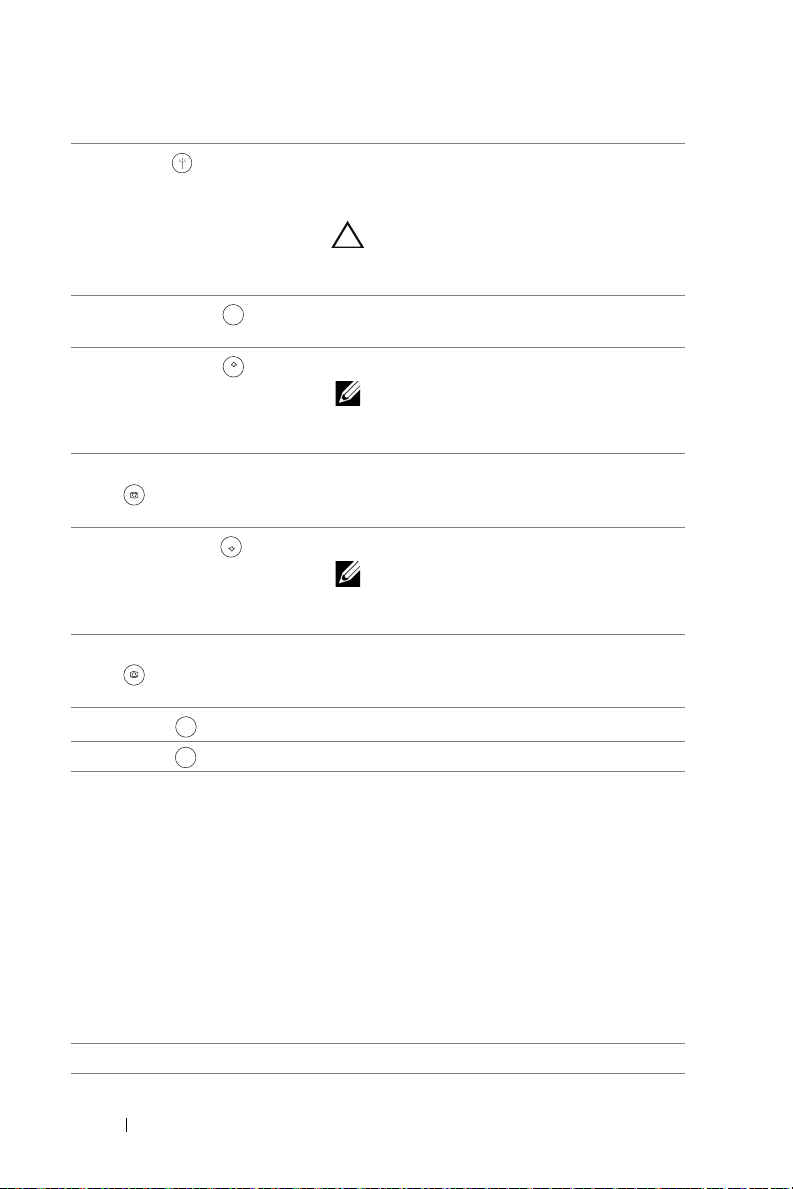
5
Aspect
Ratio
Page Down
Video
Laser
Rett fjernkontrollen mot lerretet, trykk og
hold laserknappen inne for å aktivere
laserlyset.
FORSIKTIG: Ikke se direkte inn i
laserstrålen når den er slått på. Ikke
rett laserlyset inn i øynene dine.
6
Sideforhold
Trykk for å endre bildesideforholdet til et
bilde.
7
Opp en side
Page Up
Trykk for å gå til forrige side.
MERK: Mini-USB-kabelen må
koples til hvis du vil bruke Side oppfunksjonen.
8 Keystone-korrigering + Trykk for å korrigere for
bildeforvrengningen som skyldes at
projektoren står skrått. (-15/+15 grader)
9
Ned en side
Trykk for å gå til neste side.
MERK: Mini-USB-kabelen må
koples til hvis du vil bruke Side nedfunksjonen.
10 Keystone-korrigering - Trykk for å korrigere for
bildeforvrengningen som skyldes at
projektoren står skrått. (-15/+15 grader)
11
HDMI
HDMI
Trykk for å velge HDMI-kilde.
12 Video Trykk for å velge kompositt videokilde.
13 Videomodus Projektoren har forhåndssatte
konfigurasjoner som er optimalisert for
visning av data (presentasjoner) eller video
(filmer, spill, o.l.)
Trykk på Videomodus-knappen for å bytte
mellom Presentasjonsmodus, Lys modus,
Filmmodus, sRGB eller Egendefinert
modus.
Trykk Videomodus-knappen en gang for å
vise gjeldende visningsmodus. Trykk på
Videomodus-knappen igjen for å veksle
mellom ulike moduser.
14 Tom skjerm Trykk for å skjule/vise bildet.
30 Bruke projektoren
Page 31

15
Freeze
VGA
16
17
18
19
Enter
Venstre
Meny
Demp
Volum opp
Trykk for å bekrefte valget.
Trykk for å navigere mellom OSDelementer.
Trykk for å aktivere OSD.
Trykk for å dempe eller oppheve demping
av projektorhøyttalerne.
Trykk for å øke volumet.
20 Zoom + Trykk for å øke bildet.
21
Volum ned
Trykk for å senke volumet.
22 Zoom - Trykk for å senke bildet.
23
Frys
Trykk for å fryse (pause) skjermbildet, og
trykk «Frys» igjen for å oppheve pausen.
24 VGA Trykk for å velge VGA-kilde.
25 Kilde Trykk for å bytte mellom VGA-A, VGA-B,
kompositt, HDMI-A, HDMI-B, trådløs
visning, USB-skjerm, USB-visning, Intel
®
WiDi, og intern minnekilde.
26 Automatisk justering Trykk for å synkronisere projektoren med
kilden. Automatisk justering vil ikke fungere
dersom OSD vises.
Bruke projektoren 31
Page 32

Sette batterier i fjernkontrollen
1
AAA
AAA
2
MERK: Fjern batteriene fra fjernkontrollen når den ikke er i bruk.
1
Trykk på klaffen for å løfte dekslet til batterirommet.
2
Kontroller polaritetsmerkene (+/-) på batteriene.
3
Sett inn batteriene inn riktig vei etter merkene i
batterirommet.
MERK: Unngå en blanding av ulike typer
batterier eller nye og gamle batterier.
3
AAA
AAA
4
Sett på dekslet til batterirommet igjen.
32 Bruke projektoren
4
Page 33

Bytte pennetupper på den interaktive pennen
MERK: Hvis pennetuppen blir ødelagt eller ikke lenger fungerer
godt, bør du erstatte den.
Bruke projektoren 33
Page 34

Bytte batteriene i den interaktive pennen
MERK: Hvis batterinivået er lavt, begynner LED-indikatoren å blinke
rødt når du slår på pennen. Du bør da sette inn to nye AAA-batterier.
1
Du kan få tilgang til batterirommet ved å skru opp pennehodet.
2
Kontroller polaritetsmerkene (+/-) på batteriene.
3
Sett batteriene inn riktig vei etter merkene i på pennehodet.
MERK: Unngå en blanding av ulike typer batterier eller nye og
gamle batterier.
4
Plasser pennen med hodet bakover, og drei til batterirommet er helt lukket.
34 Bruke projektoren
Page 35

Fjernkontrollens bruksområde
Freeze
Source
Auto
Adjust
Blank
Screen
Blank
Screen
Video
Mode
VGA Video
Page Down
HDMI
Page Up
Aspect
Ratio
F
r
e
e
z
e
S
o
u
r
c
e
Au
t
o
Ad
j
u
s
t
Bla
n
k
S
c
r
e
e
n
B
l
a
n
k
S
c
r
e
e
n
V
i
d
e
o
M
o
de
V
G
A
V
i
d
e
o
P
a
g
e
D
o
w
n
HD
M
I
P
ag
e
U
p
As
pe
ct
R
at
i
o
Vinkel
Avstand
Vinkel
Avstand
Driftsområde
Vinkel ±40°
Avstand 7 m/22,97 fot
MERK: Det faktiske bruksområdet kan være noe forskjellig fra
diagrammet. Svake batteriet kan også føre til at fjernkontrollen ikke
fungerer som normalt.
Bruke projektoren 35
Page 36

Bruke OSD-menyen
•
Projektoren har et flerspråklig meny (OSD) som kan vises på lerretet med
eller uten en kilde er koblet til.
•
Trykk Meny-knappen på fjernkontrollen for å åpne hovedmenyen.
•
For å bla mellom kategoriene i hovedmenyen trykker du - eller knappene på fjernkontrollen.
•
For å velge en undermeny trykker du - eller -knappen på
fjernkontrollen.
•
For å velge et alternativ trykker du eller -knappene på
fjernkontrollen. Når et element er valgt, endres fargen til mørk blå.
•
Bruk eller -knappene på fjernkontrollen for å justere innstillingene.
•
For å gå tilbake til hovedmenyen trykker du -knappen på
fjernkontrollen.
•
For å avslutte OSD trykker du menyknappen direkte på fjernkontrollen.
INPUT SOURCE (INNGANGSKILDE)
Input Source (Inngangskilde)-menyen lar deg velge inngangskilden til
projektoren.
VGA-A—Trykk på for å registrere et VGA-A signal.
VGA-B—Trykk på for å registrere et VGA-B signal.
HDMI-A/MHL—Trykk for å registrere et HDMI-A-/MHL-signal.
HDMI-B—Trykk på for å registrere et HDMI-B signal.
WIRELESS/LAN (TRÅDLØS/LAN)—Trykk på for å aktivere Input Source
Wireless/LAN-menyen (Inngangskilde trådløs/LAN).
MERK: Wireless/LAN (Trådløs/LAN) kan brukes etter at "Wireless and
LAN (Trådløst og LAN)" er slått på.
USB—Trykk på for å aktivere Input Source USB-menyen (Inngangskilde
USB).
MERK: USB kan brukes etter at "Wireless and LAN (Ttrådløst og
LAN)" er slått på.
36 Bruke projektoren
Page 37

COMPOSITE—Trykk på for å registrere et kompositt videosignal.
INTERNAL MEMORY (INT. MINNE)—Lar deg spille av foto-, video-, musikk-,
MS Word-, Excel-, PowerPoint- og PDF-filer fra internminnet på
projektoren.
MERK:
STORAGE MODE (OPPBEVARINGSMODUS)—
USB-kabelen i den interne minnekilden for å kopiere, slette,
flytte og utføre flere instruksjoner fra datamaskinen til
projektorens interne minne.
Når du kobler til projektoren og datamaskinen via USB-kabelen,
vises en USB koblet til-melding og lar deg velge
Storage Mode (Oppbevaringsmodus)
Du kan også koble til
DoUSB
eller
.
INPUT SOURCE WIRELESS/LAN (INNGANGSKILDE TRÅDLØS/LAN)
Menyen Input Source Wireless/LAN (Inngangskilde Trådløs/LAN) lar deg
aktivere Intel® WIDI/Miracast og Wireless/LAN Display (Trådløs/LAN-visning).
INTEL® WIDI/MIRACAST—Trykk for å gå til projektorens guide-skjerm
for Intel® WIDI eller Miracast.
WIRELESS/LAN DISPLAY (TRÅDLØS/LAN-VISNING)—Trykk på for å gå til
projektorens guide-skjerm for Trådløs eller LAN. Se "Guide-skjerm for
Trådløs/LAN" på side 73.
Bruke projektoren 37
Page 38

INPUT SOURCE USB (INNGANGSKILDE USB)
Menyen Input Source USB (Inngangskilde USB) lar deg aktivere USB Display
(USBskjermbilde) og USB Viewer (USB-betrakter).
USB DISPLAY (USB-SKJERMBILDE)—Lar deg, via USB-kabelen, vise
datamaskinskjermen fra projektoren.
MERK: Hvis DoUSB ikke kan vise, kan du se "Feilsøke projektoren" på
side 133.
USB VIEWER (USB-BETRAKTER)—
MS Word-, Excel-, PowerPoint- og PDF-filer fra USB-flash-enhet.
Lar deg spille av foto-, video-, musikk-,
AUTO ADJUST (AUTOJUSTER)
Auto Adjust justerer automatisk projektorens Horizontal (Horisontal), Vertical
(Vertikal), Frequency (Frekvens) og Tracking (Sporing) i PC-modus..
38 Bruke projektoren
Page 39

BRIGHTNESS/CONTRAST (LYSSTYRKE/KONTRAST)
Menyen Brightness (Lysstyrke)/Contrast (Kontrast) lar deg justere lysstyrke/kontrastinnstillingene til projektoren.
BRIGHTNESS (LYSSTYRKE)—Bruk og til juster skarpheten på bildet.
CONTRAST (KONTRAST)—Bruk og for å justere skjermens kontrast.
MERK: Hvis du tilpasser innstillingene for Brightness (Lysstyrke) og
Contrast (Kontrast) bytter projektoren automatisk til Custom mode
(Egendefinert modus).
VIDEO MODE (VIDEOMODUS)
Video Mode (Videomodus)-menyen lar deg optimere det viste bildet:
Presentation (Presentasjon), Bright (Lys), Movie (Film), sRGB
nøyaktig fargerepresentasjon), og
innstillinger).
Custom (Tilpasset)
(still inn foretrukkede
(gir mer
Bruke projektoren 39
Page 40

AUDIO VOLUME (LYDSTYRKE)
I lydstyrkemenyen kan du justere
projektoren.
lyd
-,
mikrofon
- og
Master
-volum for
AUDIO VOLUME (LYDSTYRKE)—Trykk for å øke lydstyrken og for å
redusere lydstyrken.
MIC VOLUME (MIKROFONVOLUM)—Trykk for å øke lydstyrken på
mikrofonen og for å redusere lydstyrken på mikrofonen.
Master Volume (Mastervolum)—Trykk for å øke lyd- og mikrofon-
lydstyrken og for å redusere lyd- og mikrofon-lydstyrken.
AUDIO EQ (LYDUTJEVNER)
Lydutjevner-menyen lar deg justere lyden for å øke eller redusere (dempe)
nivåene til forskjellige frekvenser i et signal.
40 Bruke projektoren
Page 41

ADVANCED SETTINGS (AVANSERTE INNSTILLINGER)
Menyen Advanced Settings (Avanserte innstillinger) lar deg endre innstillinger
for
Image (Bilde), Display (Skjerm), Projector (Projektor), LAN, Wireless
(Trådløs), Menu (Meny), Power (Strøm)
, og
Information (Informasjon)
.
IMAGE SETTINGS (BILDEINNSTILLINGER) (I PC-MODUS)—Velg og trykk på
for å aktivere bildeinnstillinger. I bildeinnstillingsmenyen finner du
følgende alternativer:
C
OLOR TEMPERATURE (FARGETEMPERATUR)—
fargetemperaturen. Ved høy fargetemperatur vil skjermen virke
kaldere. Ved en lav fargetemperatur vil skjermen virke varmere. Når du
justerer verdiene i
Color Adjust (Fargejustering)
(Egendefinert)-modus er aktivert. Verdiene er lagret i Custom
(Egendefinert)-modus.
RGB COLOR ADJUST (RGB-FARGEJUSTERING)—
fargene rød, grønn og blå.
WHITE INTENSITY (INTENSITET FOR HVITFARGE)—
og for å vise intensitet for hvitfargen.
COLOR SPACE (FARGER)—
Lar deg velge fargen. Alternativene er: RGB,
YCbCr og YPbPr.
VGA OUTPUT (VGA-UTGANG)—
Velg On (På) eller Off (Av) for VGAutgangsfunksjonen ved projektorens standbystatus. Standard er Off
(Av).
MERK: Hvis du tilpasser innstillingene for Color Temperature
(Fargetemperatur), RGB Color Adjust (RGB-fargejustering) og
White Intensity (Intensitet for hvitfarge) bytter projektoren
automatisk til Custom mode (Egendefinert modus).
Lar deg justere
-menyen, Custom
Lar deg manuelt justere
Trykk på og bruk
Bruke projektoren 41
Page 42

IMAGE SETTINGS (BILDEINNSTILLINGER) (I VIDEOMODUS)—Velg og trykk på
for å aktivere bildeinnstillinger. I bildeinnstillingsmenyen finner du
følgende alternativer:
OLOR TEMPERATURE (FARGETEMPERATUR)—
C
Lar deg justere
fargetemperaturen. Ved høy fargetemperatur vil skjermen virke
kaldere. Ved en lav fargetemperatur vil skjermen virke varmere. Når du
justerer verdiene i
Color Adjust (Fargejustering)
-menyen, Custom
(Egendefinert)-modus er aktivert. Verdiene er lagret i Custom
(Egendefinert)-modus.
RGB COLOR ADJUST (RGB-FARGEJUSTERING)—
Lar deg manuelt justere
fargene rød, grønn og blå.
SATURATION (METNING)—
Lar deg justere en videokilde fra svart/hvitt til
fullmettet farge. Trykk for å øke mengden farger i bildet og for å
redusere mengden farger i bildet.
SHARPNESS (SKARPHET)—
Trykk for å øke skarpheten og for å
redusere den.
TINT (FARGETONE)—
Trykk for å øke mengden av grønt i bildet og
for å redusere mengden av grønt i bildet.
WHITE INTENSITY (INTENSITET FOR HVITFARGE)—
Trykk på og bruk
og for å vise intensitet for hvitfargen.
COLOR SPACE (FARGER)—
Lar deg velge fargen. Alternativene er: RGB,
YCbCr og YPbPr.
VGA OUTPUT (VGA-UTGANG)—
Velg On (På) eller Off (Av) for VGAutgangsfunksjonen ved projektorens standbystatus. Standard er Off
(Av).
MERK:
1
Hvis du tilpasser innstillingene for
,
(Fargetemperatur)
RGB Color Adjust (RGB-fargejustering)
Color Temperature
Saturation (Metning), Sharpness (Skarphet), Tint (Fargetone)
White Intensity (Intensitet for hvitfarge)
bytter projektoren
automatisk til Custom mode (Egendefinert modus).
,
og
42 Bruke projektoren
Page 43

2 Saturation (Metning), Sharpness (Skarphet) og Tin t ( F a r g etone) er
kun tilgjengelig når inngangskilden er Composite (Kompositt).
IMAGE SETTINGS (BILDEINNSTILLINGER) (INGEN INNGANGSKILDE)—Velg og
trykk på for å aktivere bildeinnstillinger. I bildeinnstillingsmenyen finner
du følgende alternativer:
VGA O
UTPUT (VGA-UTGANG)—
Velg On (På) eller Off (Av) for VGAutgangsfunksjonen ved projektorens standbystatus. Standard er Off
(Av).
DISPLAY SETTINGS (SKJERMINNSTILLINGER) (I PC-MODUS)—Velg og trykk
på for å aktivere skjerminnstillinger. I skjerminnstillingsmenyen finner du
følgende alternativer:
H
ORIZONTAL POSITION (HORISONTAL POSISJON)—
Trykk på for å flytte
bildet til høyre og for å flytte bildet til venstre.
VERTICAL POSITION (VERTIKAL POSISJON)—
Trykk på for å flytte bildet
opp og for å flytte bildet ned.
FREQUENCY (FREKVENS)—
Lar deg endre klokkefrekvensen for de viste
dataene slik at den stemmer med frekvensen på grafikkortet i
datamaskinen. Hvis du ser en vertikal flimrende strek, bruker du
Frequency (Frekvens)-kontrollen til å gjøre streken så liten som mulig.
Dette er en grov justering.
TRACKING (SPORING)—
Synkroniser fasen til bildesignalet med
grafikkortet. Hvis du opplever et ustabilt eller flimrende bilde, bruker du
Tracking (Sporing) til å rette det opp. Dette er en fin justering.
Bruke projektoren 43
Page 44

ASPECT RATIO (BILDESIDEFORHOLD)—
Velg et størrelsesforhold for å
justere hvordan bildet vises. Valgene er: Origin (Opprinnelse), 16:10 og
4:3.
•Origin (Opprinnelse) — Velg Origin (Opprinnelse) for å opprettholde
størrelsesforholdet for bildet som er projisert i henhold til
inngangskilden.
•16:10 — Kilden skalerer slik at den passer til bredden på lerretet for å
prosjektere et 16:10-skjermbilde.
•4:3 — Inntakskilden skaleres for å passe inn på skjermen og
prosjekterer et 4:3-bilde.
ZOOM—
Trykk på og for å zoome og vise bildet.
Tilpass bildeskalaen ved å trykke på
eller og trykk på for å kun vise på
fjernkontrollen.
ZOOM NAVIGATION (ZOOMNAVIGERING)—
på for å aktivere
(Zoomnavigering)
Zoom Navigation
-menyen.
Tr yk k
Bruk for å navigere
projeksjonsskjermen.
3D FORMAT (3D-FORMAT)—
Lar deg velge 3D-format. Valgene er: Side
By Side (Side om side), Side By Side Full (Side om side fyll), Top/Bottom
(Topp/bunn) og Top/Bottom Full (Topp/bunn full).
3D SYNC INVERT (3D-SYNKINVERTERING)—
Hvis du ser et diskret eller
overlappende bilde mens du bruker DLP 3D-briller, må du kanskje
utføre "Invert (Inverter)" for å best samsvare venstre/høyre
bildesekvens for å få riktig bilde. (For DLP 3D-briller)
MERK:
1
Når du ønsker å skape en 3D-effekt, trenger du en del andre
komponenter, bl.a.:
a
«Active» 3D-briller med DLP Link™.
b
3D-innhold. Se «Merknad 2».
c
3D-spiller.
2
HDMI 1.4a 3D-støtte og oppdateringshastighet er som under:
a
1280x720p ved 50 Hz Frame packing
b
1280x720p ved 59,94/60 Hz Frame packing
c
1920x1080p ved 23,98/24 Hz Frame packing
d
1920x1080i ved 50 Hz Side om side halv
e
1920x1080i ved 59,94/60 Hz Side om side halv
f
1280x720p ved 50 Hz Topp og bunn
g
1280x720p ved 59,94/60 Hz Topp og bunn
44 Bruke projektoren
Page 45

h
1920x1080p ved 23,98/24 Hz Topp og bunn
DISPLAY SETTINGS (SKJERMINNSTILLINGER) (I VIDEOMODUS)—Velg og trykk
på for å aktivere skjerminnstillinger. I skjerminnstillingsmenyen finner du
følgende alternativer:
ASPECT RATIO (BILDESIDEFORHOLD)—
justere hvordan bildet vises. Valgene er: Origin (Opprinnelse), 16:10 og
4:3.
•Origin (Opprinnelse) — Velg Origin (Opprinnelse) for å opprettholde
størrelsesforholdet for bildet som er projisert i henhold til
inngangskilden.
•16:10 — Kilden skalerer slik at den passer til bredden på lerretet for å
prosjektere et 16:10-skjermbilde.
•4:3 — Inntakskilden skaleres for å passe inn på skjermen og
prosjekterer et 4:3-bilde.
ZOOM—
Trykk på og for å zoome og vise bildet.
Tilpass bildeskalaen ved å trykke på
eller og trykk på for å kun vise på
fjernkontrollen.
ZOOM NAVIGATION (ZOOMNAVIGERING)—
på for å aktivere Zoom Navigation
(Zoomnavigering)-menyen.
Bruk for å navigere
projeksjonsskjermen.
3D FORMAT (3D-FORMAT)—
By Side (Side om side), Side By Side Full (Side om side fyll), Top/Bottom
(Topp/bunn) og Top/Bottom Full (Topp/bunn full).
3D SYNC INVERT (3D-SYNKINVERTERING)—
overlappende bilde mens du bruker DLP 3D-briller, må du kanskje
utføre "Invert" (Inverter) for å best samsvare venstre/høyre
bildesekvens for å få riktig bilde. (For DLP 3D-briller)
Lar deg velge 3D-format. Valgene er: Side
Velg et størrelsesforhold for å
Tr yk k
Hvis du ser et diskret eller
Bruke projektoren 45
Page 46

MERK:
1
Når du ønsker å skape en 3D-effekt, trenger du en del andre
komponenter, bl.a.:
a
«Active» 3D-briller med DLP Link™.
b
3D-innhold. Se «Merknad 2».
c
3D-spiller.
2
HDMI 1.4a 3D-støtte og oppdateringshastighet er som under:
a
1280x720p ved 50 Hz Frame packing
b
1280x720p ved 59,94/60 Hz Frame packing
c
1920x1080p ved 23,98/24 Hz Frame packing
d
1920x1080i ved 50 Hz Side om side halv
e
1920x1080i ved 59,94/60 Hz Side om side halv
f
1280x720p ved 50 Hz Topp og bunn
g
1280x720p ved 59,94/60 Hz Topp og bunn
h
1920x1080p ved 23,98/24 Hz Topp og bunn
PROJECTOR SETTINGS (PROJEKTORINNSTILLINGER)—Velg og trykk på
for å aktivere projektorinnstillinger. I projektorinnstillingsmenyen finner du
følgende alternativer:
UTO SOURCE (OPPDAGE KILDE AUTOMATISK)—
A
Velg Off (Av) (standard)
for å låse nåværende inngående signal. Hvis du trukker på Source
(Kilde)-knappen når Auto Source (Autokilde)-modus er satt til Off (Av),
kan du manuelt velge inngangssignalet. Velg On (På) for å oppdage
tilgjengelige inngangssignaler. Hvis du trykker på Source-knappen når
projektoren er på, finner den automatisk neste tilgjengelige
inngangssignal.
PROJEKTOR MODE (PROJEKTORMODUS)—
Lar deg velge
projektormodusen, avhengig av hvordan projektoren er montert.
•Rear Projection-Wall Mount (Speilvendt projeksjon-Veggmontering)
— Projektoren vender og snur bildet opp ned. Du kan projisere bakfra
på en gjennomskinnelig skjerm med en veggmontert projektor (for
vanlig projisering).
•Front Projection-Wall Mount (Rettvendt projeksjon-Veggmontering)
— Projektoren vender bildet opp ned for veggmontert projeksjon.
46 Bruke projektoren
Page 47

CLOSED CAPTION (LUKKET TEKST)—
Test Pattern 1 (Testmønster 2):
Test Pattern 2 (Testmønster 2):
Velg
On (På)
for å aktivere lukket
tekst, og for å aktivere menyen for lukket tekst. Velg et passende valg
for lukkede tekster: CC1, CC2, CC3 eller CC4.
MERK:
1
Alternativet Lukket tekst er kun tilgjengelig for NTSC.
2
Teksting kan bare aktiveres via komposittvideo-innganger.
STARTUP SCREEN (OPPSTARTSSKJERM)—
Standard er Dell-logoen som
bakgrunnsbilde. Du kan også velge alternativet Capture Screen (Ta
skjermbilde) for å ta bilde av skjermbildet. Følgende melding vises på
skjermen.
MERK: For å ta et fullt bilde, kontroller at inngangssignalet
som er koblet til projektoren er 1280 x 800 oppløsning.
T
EST PATTERN (TESTMØNSTER)—Testmønsteret brukes for å teste fokus
og oppløsning.
Du kan aktivere eller deaktivere Test Pattern (Testmønster) ved å
velge Off (Av), 1 eller 2.
M
INI USB FUNCTION (MINI-USB-FUNKSJON)—Lar deg velge Interactive
Pen (Interaktiv penn) eller Remote Pg Ctrl (Fjernkontroll).
Bruke projektoren 47
Page 48

FACTORY RESET (FABRIKKGJENOPPRETTING)—Velg Confirm (Bekreft), og
trykk for å nullstille alle innstillinger til fabrikkstandarden.
Advarselsmeldingen vises under:
Gjenoppretting inkluderer innstillinger av både datamaskinkilder og
videokilder.
LAN SETTINGS (LAN-INNSTILLINGER)—
LAN-innstillingene. I LAN-innstillinger-menyen finner du følgende
alternativer:
Velg og trykk på for å aktivere
WIRELESS AND LAN (TRÅDLØS OG LAN)—
aktivere funksjonen Wireless and LAN (Trådløs og LAN). Velg
(Deaktivert)
LAN).
DHCP—
koblet til, hentes IP-adressen automatisk når du velger DCHP On (På).
Hvis DHCP er Off (Av), må du manuelt angi IP Address (IP-adresse),
Subnet Mask (Nettverksmaske) og Gateway. Bruk og til å velge
tallene for IP address (IP-adresse), Subnet Mask (Nettverksmaske) og
Gateway. Velg Enter for å bekrefte hvert nummer og bruk og for
å angi neste element.
IP ADDRESS (IP-ADRESSE)—
automatisk eller manuelt.
SUBNET MASK (NETTVERKSMASKE)—
nettverkstilkoblingen.
GATEWAY—
systemadministratoren din hvis du konfigurerer den manuelt.
DNS—
systemadministratoren din hvis du konfigurerer den manuelt.
STORE (LAGRE)—
nettverkskonfigurasjonen.
48 Bruke projektoren
for å deaktivere funksjonen Wireless and LAN (Trådløs og
Hvis en DHCP-server finnes i nettverk som projektoren er
IP-adressen til projektoren tildeles
Kontroller gateway-adressen med nettverks-/
Kontroller IP-adressen til DNS-serveren med nettverks-/
Trykk på for å lagre endringene som gjøres for
Velg
Enabled (Aktivert)
Konfigurer nettverksmaskinen til
for å
Disabled
Page 49

MERK:
1
Bruk og -knappen for å velge IP Address (IP-adresse),
Subnet Mask (Nettverksmaske), Gateway, DNS og Store
(Lagre).
2
Trykk på -knappen for å taste inn IP Address (IP-adresse),
Subnet Mask (Nettverksmaske), Gateway eller DNS to for å
stille inn verdien. (Det valgte alternativet er uthevet i blått)
a
Bruk knappene og for å velge feltet.
b
Bruk knappene og for å sette verdien.
c
Trykk -knappen for å gå ut når konfigureringen er
ferdig.
3
Etter at
(Nettverksmaske)
(Lagre)
4
Hvis du velger
IP Address (IP-adresse), Subnet Mask
,
Gateway
og
DNS
er satt opp, velg
Store
og trykk på -knappen for å lagre innstillingene.
Store (Lagre)
uten å trykke på
Enter
-knappen,
vil systemet beholde de originale innstillingene.
RESET (TILBAKESTILL)—
Trykk på for å tilbakestille
nettverkskonfigurasjonen.
WIRELESS SETTINGS (TRÅDLØSE INNSTILLINGER)—
Velg og trykk på for å
aktivere de trådløse innstillingene. I trådløse innstillingsmenyen finner du
følgende alternativer:
DHCP SERVER (DHCP-SERVER)—
Lar deg aktivere DHCP-serveren til det
trådløse.
START IP ADDRESS (START IP-ADRESSE)—
Tildeler start IP-adressen
automatisk eller manuelt til DHCP-serveren til projektoren som er
koblet til det trådløse.
END IP ADDRESS (SLUTT IP-ADRESSE)—
Tildeler slutt IP-adressen
automatisk eller manuelt til DHCP-serveren til projektoren som er
koblet til det trådløse.
SUBNET MASK (NETTVERKSMASKE)—
Konfigurer nettverksmasken til den
trådløse tilkoblingen.
GATEWAY—
Kontroller gateway-adressen med nettverks-/
systemadministratoren din hvis du konfigurerer den manuelt.
Bruke projektoren 49
Page 50

DNS—
Kontroller IP-adressen til DNS-serveren med nettverks-/
systemadministratoren din hvis du konfigurerer den manuelt.
STORE (LAGRE)—
Trykk på for å lagre endringene som gjøres for den
trådløse konfigurasjonen.
MERK:
1
Bruk og -knappen for å velge IP Address (IP-adresse),
Subnet Mask (Nettverksmaske), Gateway, DNS og Store
(Lagre).
2
Trykk på -knappen for å taste inn IP Address (IP-adresse),
Subnet Mask (Nettverksmaske), Gateway eller DNS to for å
stille inn verdien. (Det valgte alternativet er uthevet i blått)
a
Bruk knappene og for å velge feltet.
b
Bruk knappene og for å sette verdien.
c
Trykk -knappen for å gå ut når konfigureringen er
ferdig.
3
Etter at
(Nettverksmaske)
(Lagre)
4
Hvis du velger
IP Address (IP-adresse), Subnet Mask
,
Gateway
og
DNS
er satt opp, velg
og trykk på -knappen for å lagre innstillingene.
Store (Lagre)
uten å trykke på
Enter
vil systemet beholde de originale innstillingene.
RESET (TILBAKESTILL)—
Trykk på for å tilbakestille trådløs
konfigurasjon.
MENU SETTINGS (MENYINNSTILLINGER)—
Velg og trykk på for å aktivere
menyinnstillingene. Menyinnstillingene består av følgende valg:
Store
-knappen,
MENU POSITION (MENYPOSISJON)—
Lar deg endre plasseringen av
OSD-bildet på lerretet.
MENU TIMEOUT (TIDSAVBRUDD FOR MENY)—
Lar deg justere tiden for et
OSD-tidsavbrudd. Som standard forsvinner OSD-menyen etter
20 sekunder med inaktivitet.
MENU TRANSPARENCY (MENYTRANSPARENS)—
Lar deg velge
transparensnivået til OSD-bakgrunnen.
50 Bruke projektoren
Page 51

PASSWORD (PASSORD)—
Password Protect-skjerm be deg angi et passord som vil vises når
strømkabelen er koblet til det elektriske uttaket, og strømmen til
projektoren først blir skrudd på. Standarden er at denne funksjonen er
deaktivert. Du kan aktivere denne funksjonen ved å velge
(Aktivert)
passordet først og velger deretter funksjonen. Denne
passordfunksjonen vil aktiveres neste gang du skrur på projektoren.
Dersom du aktiverer denne funksjonen, vil du bli spurt om å angi
projektorens passord etter at du skrur på projektoren:
1
Første forespørsel om inntasting av passord:
a
b
. Hvis passordet har blitt stilt inn tidligere, taster du inn
Gå til
Menu Settings (Menyinnstillinger)
Password (Passord)
Aktivering av passordfunksjonen vil vise en skjerm for endring. Tast
inn et 4-sifret nummer fra skjermen og trykk på .
Når Password Protect er aktivert. vil en
Enabled
, trykk , og velg
for å aktivere passordinnstillinger.
c
Angi passordet igjen for å bekrefte.
d
Dersom bekreftelsen av passordet er vellykket, kan du igjen få
tilgang til projektorens funksjoner og verktøy.
2
Dersom du har angitt feil passord, vil du få to sjanser til. Etter tre feil vil
projektoren automatisk slå seg av.
MERK: Dersom du glemmer passordet ditt må du ta kontakt
med DELL™ eller kvalifisert serviceperson.
3 For å deaktivere passordfunksjonen, velger du Disabled (Deaktivert)-
alternativet for å lukke funksjonen.
4 For å slette passordet velger du Delete (Slett).
Bruke projektoren 51
Page 52

CHANGE PASSWORD (ENDRE PASSORD)—
Tast deretter inn det nye passordet og bekreft det nye passordet igjen.
Tast inn det originale passordet.
POWER SETTINGS (INNSTILLINGER FOR STRØM)—
aktivere strøminnstillinger. I strøminnstillingsmenyen finner du følgende
alternativer:
52 Bruke projektoren
Velg og trykk på for å
Page 53

QUICK SHUTDOWN (RASK AVSTENGING)—
Velg On (På) for å slå av
projektoren med ett enkelt trykk på strømknappen. Denne funksjonen
lar projektoren raskt slå av strømmen med en økt viftehastighet. Noe
høyere akustisk støy kan forventes under hurtig avslåing.
MERK: Før du slår på projektoren igjen, vent i 60 sekunder for
å la den interne temperaturen stabilisere seg. Projektoren
bruker lengre tid på å slå seg på hvis du prøver å slå den på
igjen med en gang. Kjøleviften kjører på full hastighet i omtrent
30 sekunder for å stabilisere den interne temperaturen.
P
OWER SAVING (STRØMSPARING)—
Som standard er projektoren innstilt
til å gå inn i strømsparingsmodus etter 20 minutter uten noe aktivitet.
En advarsel vises på skjermen med en 60 sekunders nedtelling før
strømsparingsmodus aktiveres. Trykk på en knapp under nedtellingen
for å stoppe strømsparingsmodus.
Du kan også stille inn en annen forsinkelsesperiode for å gå inn i
strømsparingsmodus. Tidsforsinkelsen er den tiden du ønsker at
projektoren skal vente uten å motta noe signal.
Hvis et inngangssignal er registrert innenfor forsinkelsesperioden, slås
projektoren av. For å slå på projektoren, trykk på strømknappen.
DURING STANDBY (UNDER STANDBY)—
Velg Wireless On (Trådløs på) eller
Wireless Off (Trådløs av) for å slå på/av Wireless/LAN (Trådløs/LAN)modus mens projektoren er i hvilemodus (standard er Wireless Off
(Trådløs av)).
LAMP MODE (LAMPEMODUS)—
Lar deg sette modus til Normal, ECO
(Øko), Dynamic (Dynamisk) eller Extreme Dimming (Ekstrem
demping).
Normal modus bruker full strøm. ECO (Øko)-modus bruker et lavt
strømnivå som kan øke levetiden på lampen, gi stillere drift, og
redusere lystettheten på lerretet.
DYNAMIC (DYNAMISK)—
Velg og trykk for å aktivere dynamisk
funksjon.
EXTREME DIMMING (EKSTREM DEMPING)—
Velg og trykk for å aktivere
ekstrem demping-funksjon.
LAMP HOUR RESET (TILBAKESTILLE LAMPETID)—
Trykk på og velg
Confirm (Bekreft)-alternativet for å nullstille lampetiden.
Bruke projektoren 53
Page 54

INFORMATION (INFORMASJON)—
gjeldende innstillinger for S510-projektoren.
Information (Informasjon)-menyen viser
LANGUAGE (SPRÅK)
Lar deg stille inn språket for OSD-menyen. Trykk på for å aktivere
Language (Språk)-menyen.
HELP (HJELP)
Hvis du møter på problemer med projektoren, kan du få tilgang til
hjelpmenyen for feilsøking.
54 Bruke projektoren
Page 55

Introduksjon til multimedia
Multimedieformat som støttes:
Fotoformat
Bildetype (filendelse) Undertype
GIF 8000 x 8000
PNG 8000 x 8000
BMP 8000 x 8000
JPEG/JPG Baseline YUV420 8000 x 8000
Progressiv YUV420 8000 x 8000
Videoformat
Filformat Maks. oppløsning
Motion
JPEG
AVI 1920 x 1080 30 b/s 20 Mbps 1080p 60 Hz
MPEG-4 1920 x 1080 30 b/s 20 Mbps 1080p 60 Hz
MOV 1920 x 1080 30 b/s 20 Mbps 1080p 60 Hz
ASF 1920 x 1080 30 b/s 20 Mbps 1080p 60 Hz
MKV 1920 x 1080 30 b/s 20 Mbps 1080p 60 Hz
WMV 1920 x 1080 30 b/s 20 Mbps 1080p 60 Hz WMA
1920 x 1080 30 b/s 20 Mbps 1080p 60 Hz LPCM
Krypteringstype Maks piksler
YUV422
YUV440
YUV444
YUV422
YUV440
YUV444
Maks.
bithastighet
(bps)
Maks. visning Lydformat
MPEG-1
Layer 3
Bruke projektoren 55
Page 56

Musikkformat
Musikktype (filendelse) Maks. samplingsfrekvens
(KHz)
LPCM 48 KHz 320 Kbps
MPEG-1 Layer 3 48 KHz 320 Kbps
WMA 48 KHz 320 Kbps
WAV 48 KHz 320 Kbps
OGG 48 KHz 320 Kbps
Maks bithastighet
(Kbps)
56 Bruke projektoren
Page 57

Slik setter du opp filtype for multimedia med USB
Page Down
Page Up
Aspect
Ratio
MERK: En USB-flashdisk må kobles til projektoren hvis du vil bruke
multimedia USB-funksjonen.
Følg disse trinnene for å spille av foto-, video- eller musikkfiler på
projektoren:
1
Koble til strømkabelen og slå på projektoren ved å trykke på
strømknappen.
2 Koble til en USB-flashdisk til projektoren.
3 Tr y kk Meny-knappen på fjernkontrollen.
Bruke projektoren 57
Page 58

4 Gå til Input Source (Inngangsvalg)-menyen, velg USB og velg
deretter USB Viewer (USB-betrakter) i undermenyen.
USB Screen (USB-skjerm)
5 Velg multimediafilene: Photo (Bilde), Video, Music (Musikk) eller
Office Viewer (Office-visning) og trykk for å spille av. Eller velg
Setup (Oppsett)-alternativet for å endre multimedieinnstillinger. Se
"Multimediaoppsett" på side 62.
, som under, vises:
58 Bruke projektoren
Page 59

Slik setter du opp filtype for multimedia med internminne
Page Down
Page Up
Aspect
Ratio
Følg disse trinnene for å spille av foto-, video- eller musikkfiler på
projektoren:
1
Koble til strømkabelen og slå på projektoren ved å trykke på
strømknappen.
2 Tr y kk Meny-knappen på fjernkontrollen.
3 Åpne Input Source (Inngangsvalg)-menyen, velg Internal Memory
(INT. Minne)-kilde.
Bruke projektoren 59
Page 60

Internminne skjerm
4 Velg multimediafilene: Photo (Bilde), Video, Music (Musikk) eller
Office Viewer (Office-visning) og trykk for å spille av. Eller velg
Setup (Oppsett)-alternativet for å endre multimedieinnstillinger. Se
"Multimediaoppsett" på side 62.
, som under, vises:
60 Bruke projektoren
Page 61

Office Viewer (Office-visning) for USB og internminne
Office Viewer (Office-visning)-funksjonen lar deg bruke MS Excel-,
MS Word-, MS PowerPoint- og PDF-filer.
Introduksjon til knapper
Bruk knappene opp, ned, venstre og høyre for navigering og -knappen på
fjernkontrollen for å velge.
Knapp Opp
Ned
Venstre Høyre Enter
Meny
Ingen
funksjon
Ingen
funksjon
Forrige
side
Neste
side
Ingen
funksjon
Bruke projektoren 61
Tilbake til
forrige
meny
Page 62

Multimedie-OPPSETT for USB og internminne
Multimediaoppsettsmenyen lar deg endre innstillinger for foto, video og
musikk.
MERK: Multimedieoppsettsmenyen og innstillingen er det samme
som for USB og internminnet.
SLIDESHOW DURATION (VARIGHET FOR LYSBILDEVISNING)
velge visningsintervall for lysbildefremvisning. Bildet bytter automatisk til det
neste fotoet etter tidsavbruddet. Valgene er: 5 seconds (5 sekunder),
10 seconds (10 sekunder), 30 seconds (30 sekunder) og 1 minute (1 minutt).
SLIDESHOW REPEAT (GJENTAKELSE FOR LYSBILDEVISNING)
stille gjentakelse av lysbildefremvisning til Repeat (Gjenta) eller No Repeat
(Ikke gjenta).
VIDEO PLAY MODE (VIDEOAVSPILLINGSMODUS)
filmavspillingsmodus. Valgene er:
(Gjenta element), Repeat folder (Gjenta mappe)
rekkjefølgje)
MUSIC PLAY MODE (MUSIKKAVSPILLINGSMODUS)
filmavspillingsmodus. Valgene er:
(Gjenta element), Repeat folder (Gjenta mappe)
rekkjefølgje)
62 Bruke projektoren
.
.
Play once (Spill av én gang), Repeat item
Play once (Spill av én gang), Repeat item
—Trykk eller for å velge
—Trykk eller for å
—Trykk eller for å
og
Shuffle (Tilfeldig
—Trykk eller for å velge
og
Shuffle (Tilfeldig
Page 63

Bruke Intel® Wireless Display (WiDi)
MERK: Datamaskinen må ha følgende systemkrav for Intel®
Wireless Display:
Systemkomponent Krav
Prosessor En av disse prosessorene må brukes:
®
2. generasjon Intel
prosessor
3. generasjon Intel
mobil/stasjonær prosessor
4. generasjon Intel
mobil/stasjonær prosessor
®
Pentium® N3510-prosessor
Intel
®
Celeron® N2805-prosessor
Intel
®
Celeron® N2810-prosessor
Intel
®
Celeron® N2910-prosessor
Intel
®
Atom® Z3740-prosessor
Intel
®
Atom® Z3740D-prosessor
Intel
®
Atom® Z3770-prosessor
Intel
®
Atom® Z3770D-prosessor
Intel
Grafikk En av følgende grafikkløsninger må brukes:
®
Iris™ Pro Graphics 5200
Intel
®
Iris™ Graphics 5100
Intel
®
HD Graphics 5000
Intel
®
HD Graphics 4600
Intel
®
HD Graphics 4400
Intel
®
HD Graphics 4200
Intel
®
HD Graphics 4000
Intel
®
HD Graphics 3000 (mobil)
Intel
®
HD Graphics 2500
Intel
®
HD Graphics 2000 (mobil)
Intel
Core™ i3/i5/i7 mobil
®
Core™ i3/i5/i7
®
Core™ i3/i5/i7
Bruke projektoren 63
Page 64

Trådløs En av følgende trådløse adaptere må brukes:
®
Centrino® Wireless-N 1000, 1030, 2200,
Intel
eller 2230
®
Centrino® Wireless-N 2200 for stasjonær
Intel
PC
®
Centrino® Advanced-N 6200, 6205, 6230,
Intel
eller 6235
®
Centrino® Advanced-N 6205 for stasjonær
Intel
PC
®
Centrino® Wireless-N + WiMAX 6150
Intel
®
Centrino® Advanced-N + WiMAX 6250
Intel
®
Centrino® Ultimate-N 6300
Intel
®
Dual Band Wireless-N 7260
Intel
®
Dual Band Wireless-AC 7260
Intel
®
Dual Band Wireless-AC 7260 for stasjonær
Intel
PC
®
Dual Band Wireless-AC 3160
Intel
®
Wireless-N 7260
Intel
Broadcom BCM43228
Broadcom BCM43241
Broadcom BCM4352
®
Programvare Intel
My Wi-Fi Technology (Intel® MWT) og
®
Wireless Display må være pre-installert og
Intel
aktivert.
Operativsystem Ett av disse operativsystemene må brukes:
Microsoft Windows 7
Microsoft Windows 8
Microsoft Windows 8.1
Du finner den nyeste informasjon på nettstedet til Intel®WiDi på
www.intel.com/go/widi
64 Bruke projektoren
Page 65

Aktiver Intel® WiDi på projektoren
Page Down
Page Up
Aspect
Ratio
1
Koble til strømkabelen og trykk strømknappen.
2 Tr y kk Meny-knappen på fjernkontrollen.
MERK: Bruk , , og -knappene til å navigere og for å
velge.
3 Gå til Input Source (Inngangsvalg)-menyen, velg Wireless/LAN
(Trådløs/LAN) og velg deretter Intel® WIDI/Miracast i undermenyen.
Bruke projektoren 65
Page 66

Intel® WiDi Guide Screen (guide-skjerm)
4 Noter ADAPTERNAVN og PIN-KODE. Du trenger denne
informasjonen for å logge på senere.
, som under, vises:
Bruke Intel® WiDi med Microsoft Windows 7 og Windows 8
MERK: Få den nyeste Intel® WiDi-programvaren for å sikre den
beste opplevelsen. Gå til
http://www.intel.com/go/wirelessdisplayupdate.
1
Skriv WiDi i Windows-søkefeltet. Hvis datamaskinen har innebygd Intel®
WiDi, vil du se "Intel® WiDi"-programmet i søkeresultatene.
2 Koble datamaskinen til Dell-projektoren.
66 Bruke projektoren
Page 67

3 Tast inn sikkerhetskoden som er angitt i trinn 4 av Aktiver Intel® WiDi
på projektoren for å bekrefte paring.
Gi nytt navn til Intel® WiDi-adapteren
1
Velg "
Settings (Innstillinger)
".
2
Velg "
Current Display Settings (Gjeldende skjerminnstillinger)
Bruke projektoren 67
".
Page 68

3
Du kan gi et nytt, beskrivende navn til adapteren.
Bruke Intel® WiDi med Microsoft Windows 8.1
MERK: Funksjonene til Intel® WiDi brukes på en annen måte i
Windows 8.1, og Intel® WiDi-programvaren er ikke nødvendig.
1
Åpne
Devices (Enheter)
-perlen.
2 Velg "Project (Projiser)".
68 Bruke projektoren
Page 69

3 Velg "Add a wireless display (Legg til en trådløs skjerm)".
4 Velg Dell Projector (Dell-projektor) som blir oppdaget.
5 Tast inn PIN-koden fra trinn 4 i Aktiver Intel®WiDi på projektoren for å
bekrefte paring.
Bruke projektoren 69
Page 70

6 Skjermbildet projiseres.
7 Du kan justere projeksjonsmodus eller koble fra ved å åpne Devices
(Enheter)-perlen og velge "Project (Projiser)". Du kan også bruke
snarveien "Win + P" for å veksle direkte.
70 Bruke projektoren
Page 71

Installere trådløs visning eller LAN-visning
MERK: Datamaskinen din må møte følgende minste systemkrav:
Operativsystem:
•
Windows
Microsoft Windows XP Home eller Professional med oppdateringspakke 2
(32-biter anbefales), Windows Vista 32-biter, og Windows 7 Home eller
Professional 32-biter eller 64-biter, Windows 8 32-biter eller 64-biter
•
Mac
MacBook og senere, MacOS 10.5 og senere
Minimum maskinvare:
a
Intel Dual Core 1,4 MHz eller høyere
b
256 MB med RAM kreves, 512 MB eller mer anbefales.
c
10 MB tilgjengelig plass på harddisk
d
nViDIA- eller ATI-grafikkort med 64 MB VRAM eller mer
e
Ethernet-adapter (10 / 100 bps) for en Ethernet-tilkobling
f
En støttet WLAN-adapter for en WLAN-tilkobling (enhver NDISkompatibel 802.11b, 802.11g eller 802.11n Wi-Fi-enhet)
Nettleser
Microsoft Internet Explorer 6.0 eller 7.0 (anbefales), eller 8.0 Firefox 2.0,
Safari 3.0 og nyere
Bruke projektoren 71
Page 72

Innstillinger for Windows-operativsystem
Page Down
Page Up
Aspect
Ratio
Aktivere trådløs eller LAN på projektoren
1
Koble til strømkabelen og trykk strømknappen.
2 Tr y kk Meny-knappen på fjernkontrollen.
MERK: Bruk , , og -knappene til å navigere og for å
velge.
3 Gå til Input Source (Inngangsvalg)-menyen, velg Wireless/LAN
(Trådløs/LAN) og velg deretter Wireless/LAN Display (Trådløs/LANvisning) i undermenyen.
72 Bruke projektoren
Page 73

Wireless Guide Screen (Trådløs guide-skjerm)
4 Noter Wireless Network (SSID), IP Address (IP-adresse) og Access
Code (Tilgangskoden). Du trenger denne informasjonen for å logge
på senere.
Du finner innstillinger for trådløs visning i
Du finner innstillinger for LAN-visning i
, som under, vises:
Trinn 5
.
Trinn 11
.
Installer Dell Projector Connection Manager på datamaskinen trådløst
5 Koble datamaskinen til det trådløse nettverket Dell S510 abcd.
Bruke projektoren 73
Page 74

MERK:
• Datamaskinen må ha en trådløs nettverksfunksjon for å registrere
tilkoblingen.
• Når du kobler til det trådløse nettverket Dell S510 abcd, kobles du
fra andre trådløse nettverk.
MERK: Husk å slå av alle proxyer. (I Microsoft
Control Panel (Kontrollpanel) Internet Options (Alternativer for
Internett) Connections (Tilkoblinger) LAN Settings (LANinnstillinger))
6 Åpne nettleseren. Du videresendes automatisk til websiden S510 Web
Management (S510-webadministrasjon).
®
Windows Vista: Klikk
MERK: Hvis websiden ikke lastes automatisk, skriver du inn IP-
adressen (standard IP-adresse er 192.168.100.10) som du skrev ned
tidligere i adresselinjen til nettleseren.
74 Bruke projektoren
Page 75

7 Siden S510 Web Management (S510-webadministrasjon) åpnes.
Første gang du bruker tjenesten, klikk på Download (Last ned).
8 Velg passende operativsystem, og klikk på Download (Last ned).
Bruke projektoren 75
Page 76

9 Klikk på Run (Kjør) for å gå
videre med førstegangs
installasjon av
programvaren.
MERK: Du kan velge å
lagre filen og installere
den senere. For å gjøre
dette, klikker du på Save
(Lagre).
MERK: Lydprojeksjonsfunksjonen krever at du installerer en ekstra
driver hvis du bruker Windows XP. Hvis datamaskinen ikke har
driveren installert, vil en melding vises på skjermen som ber deg om
å installere den nødvendige driveren. Du kan laste ned "Audio
Projection Driver" fra Dells støtteområde på dell.com/support.
MERK: Hvis du ikke er i stand til å installere applikasjonen pga.
utilstrekkelige rettigheter på datamaskinen, må du kontakte
nettverksadministratoren.
10 Installasjonsprogrammet starter. Følg instruksjonene på skjermen for
å fullføre installasjonen.
76 Bruke projektoren
Page 77

Start Dell Projector Connection Manager
Når installasjonen er ferdig, starter programmet automatisk. Hvis
programmet ikke starter automatisk, kan du dobbeltklikke på -ikonet
på skrivebordet for å starte det.
Login (Logge inn)
Logg inn med tilgangskoden gitt i trinn 4 av Installere trådløs visning eller
LAN-visning, og klikk deretter OK.
Bruke projektoren 77
Page 78

Installer Dell Projector Connection Manager på datamaskinen via LAN
11 Installasjonsprogrammet starter. Følg instruksjonene på skjermen for
å fullføre installasjonen.
12 Gjenta trinn 6–10 for å installere Dell Projector Connection Manager.
78 Bruke projektoren
Page 79

Start og logg på Dell Projector Connection Manager
(figur 1) (figur 2) (figur 3)
Når installasjonen er ferdig, starter programmet automatisk. Hvis
programmet ikke starter automatisk, kan du dobbeltklikke på -ikonet på
skrivebordet for å starte det.
a
Klikk "
Manual Network Connection (Manuell
nettverkstilkobling)
b
Åpne
IP Address (IP-adresse)
192.168.100.10).
c
Åpne
Access Code (Tilgangskoden)
" (figur 1).
(figur 2, standard IP-adresse:
(figur 3).
Bruke projektoren 79
Page 80

Forstå knappene
2
1
Etter pålogging, vises følgende skjerm:
Element Beskrivelse
1 Statuslinje
Innstillinger Klikk for å aktivere programinnstillinger.
Minimer-knapp Klikk for å minimere programmet.
Lukk-knapp Klikk for å avslutte programmet.
2 Kontrollverktøylinje
Informasjon Klikk for å vise informasjon om SSID, IP og
tilgangskode.
Delemodus Klikk for å aktivere delemodus.
Skjermmodus Klikk for å endre visningsmodus.
Start Klikk for å starte projeksjon.
Pause Klikk for å pause projeksjonen.
Stopp Klikk for å stoppe projeksjonen.
Lyd Klikk for å slå lydprojeksjon på/av.
80 Bruke projektoren
Page 81

Bruke Innstillinger
Klikk for å vise innstillinger-menyen.
RESOLUTION (OPPLØSNING)—Lar deg velge oppløsningen.
DISPLAY MODE (SKJERMMODUS)—Lar deg stille inn standard
projeksjonsmodus.
Bruke projektoren 81
Page 82

AUDIO (LYD)—Lar deg endre lydinnstillingene.
USB DONGLE (USB-DONGLE)—Lar deg lage USB-dongle. Se "Lag
programtoken" på side 132.
82 Bruke projektoren
Page 83

ABOUT (OM)—Viser programversjonen.
Bruke projektoren 83
Page 84

Innstillinger for Mac-operativsystemet
Page Down
Page Up
Aspect
Ratio
Aktivere trådløs eller LAN på projektoren
1
Koble til strømkabelen og trykk strømknappen.
2 Tr y kk Meny-knappen på fjernkontrollen.
MERK: Bruk , , og -knappene til å navigere og for å
velge.
3 Gå til Input Source (Inngangsvalg)-menyen, velg Wireless/LAN
(Trådløs/LAN) og velg deretter Wireless/LAN Display (Trådløs/LANvisning) i undermenyen.
84 Bruke projektoren
Page 85

Wireless Guide Screen (Trådløs guide-skjerm)
4 Noter Wireless Network (SSID), IP Address (IP-adresse) og Access
Code (Tilgangskoden). Du trenger denne informasjonen for å logge
på senere.
Du finner innstillinger for trådløs visning i
Du finner innstillinger for LAN-visning i
, som under, vises:
Trinn 5
.
Trinn 11
.
Starte Dell Wireless Application Software på datamaskinen trådløst
5 Koble datamaskinen til det trådløse nettverket Dell S510 abcd.
6 Åpne Safari-nettleseren. Du videresendes automatisk til websiden
S510 Web Management (S510-webadministrasjon).
MERK: Hvis websiden ikke lastes automatisk, skriver du inn IP-
adressen (standard IP-adresse er 192.168.100.10) som du skrev ned
tidligere i adresselinjen til nettleseren.
7 Siden S510 Web Management (S510-webadministrasjon) åpnes.
Første gang du bruker det må du klikke Download (Last ned).
8 Velg riktig operativsystem, og klikk Download (Last ned).
9 Kjør filen Dell_S510.dmg fra nedlastingsmappen.
10 Kjør Dell S510 Wireless Application fra Dell S510-mappen.
Bruke projektoren 85
Page 86

Login (Logge inn)
Logg på med tilgangskoden gitt i trinn 4 av Installere trådløs visning eller
LAN-visning, og klikk deretter Connect (Koble til).
Starte Dell Wireless Application Software på datamaskinen via LAN
11 Koble LAN-kabelen til projektoren og datamaskinen.
12 Gjenta trinn 6–10 for å starte Dell Wireless Application.
Login (Logge inn)
Logg på med tilgangskoden gitt i trinn 4 av Installere trådløs visning eller
LAN-visning, og klikk deretter Connect (Koble til).
86 Bruke projektoren
Page 87

Forstå knappene
1
2
3
Etter pålogging, vises følgende skjerm:
Element Beskrivelse
1 Statuslinje Viser informasjon om IP og LOGIN
CODE (PÅLOGGINGSKODE).
Meny Klikk for å aktivere programmenyen.
Minimer-knapp Klikk for å minimere programmet.
Lukk-knapp Klikk for å avslutte programmet.
2 Kontrollverktøylinje
Full skjerm Klikk for å projisere bildet i fullskjerm.
Splitt 1 Klikk for å projisere bildet i øvre venstre
hjørne av skjermen.
Splitt 2 Klikk for å projisere bildet i øvre høyre
hjørne av skjermen.
Splitt 3 Klikk for å projisere bildet i nedre venstre
hjørne av skjermen.
Splitt 4 Klikk for å projisere bildet i nedre høyre
hjørne av skjermen.
Stopp Klikk for å stoppe projeksjonen.
Pause Klikk for å pause projeksjonen.
Lydprojeksjon Klikk for å aktivere lydprojeksjon.
3 Tilkoblingsstatus
Tilkoblingsikon Blinker når projeksjon pågår.
Bruke projektoren 87
Page 88

Projisere presentasjonen
•
For å projisere presentasjonen, klikk på én av projeksjonsknappene .
•
For å pause presentasjonen, klikk på . Ikonet blir grønt.
•
For å fortsette presentasjonen, klikk på igjen.
•
For å lydprojisere presentasjonen, klikk på .
•
For å stoppe presentasjonen, klikk på .
MERK: WLAN-miljø med en 802.11g tilkobling og ingen
skjermutfylling.
Bruke menyen
Klikk på for å vise menyen.
WEB MANAGEMENT (NETTSTYRING)—Klikk for å åpne Web Management-
siden. Se "Installere interaktiv funksjon for IR-penn" på side 104.
SEARCH SERVER (SØK SERVER)—Klikk for å søke og koble til en trådløs
projektor.
PROJECTION QUALITY (PROJEKSJONSKVALITET)—Lar deg stille
projektorkvaliteten til Blur but Faster (Uskarp men raskere) eller Clear but
Slower (Klar men trekere).
INFO—Klikk for å vise systeminformasjon.
ABOUT (OM)—Klikk for å vise programversjonen.
EXIT (AVSLUTT)—Klikk for å lukke programmet.
88 Bruke projektoren
Page 89

Installasjon av lydprojeksjon
Lydprojeksjon støtter bare
Minstekrav til systemet er som følger:
Operativsystem:
•
Windows
Microsoft Windows XP™ Home eller Professional Service Pack 2/3
(32-biter anbefales), Windows Vista 32-biter eller Windows® 7 Home
eller Professional 32-biter eller 64-biter, Windows 8 32-biter eller
64-biter
•
Mac
MacBook Pro og senere, MacOS 10.5 og senere
Minimum maskinvare:
a
Intel® Core™ i5-460 MHz (2,53 GHz/Turbo 2,8 GHz) eller mer
b
1 GB DDR3 VRAM uavhengig grafikkort eller bedre anbefales
c
2 GB dual channel DDR3 SDRAM-minne med 1066 MHz kreves
eller mer anbefales
d
Gigabit Ethernet
e
Integrert 802.11 a/b/g/n Wi-Fi-enhet for en WLAN-tilkobling
MERK: Hvis datamaskinen din ikke møter de minste
maskinvarekravene, kan lydprojeksjon oppleves som forsinket eller ha
mye støy. For bedre ytelse under lydprojeksjon må de minste
systemkravene møtes.
MERK: Lydprojeksjonsfunksjonen krever at du installerer ekstra driver
hvis du bruker Windows XP. Hvis datamaskinen ikke har driveren
installert, vil en melding vises på skjermen som ber deg om å
installere den nødvendige driveren. Du kan laste ned "Audio
Projection Driver" fra Dells støtteområde på dell.com/support.
MERK: Lydprojeksjonsfunksjonen krever at du installerer en ekstra
driver hvis du bruker Mac. Hvis Mac-en ikke har driveren installert, vil
en melding vises på skjermen som ber deg om å installere den
nødvendige driveren. Du kan laste ned "Soundflower"-driveren ved å
søke etter den (f.eks. på Yahoo, Google, osv.). "Soundflower"-
driveren er et gratis program.
trådløs visning
og
LAN-visning
som signalkilde.
Bruke projektoren 89
Page 90

MERK: Porter/protokoll for å koble til projektoren for projeksjon via
Ethernet:
UDP: 1047, (sikkerhetskopier: 1048,
1049)
TCP: 3268, 515, 1688, 1041 (sikkerhetskopier: 389,
8080, 21)
90 Bruke projektoren
Page 91

Innstillinger for Windows-operativsystem
Page Down
Page Up
Aspect
Ratio
Aktivere trådløs eller LAN på projektoren
1
Koble til strømkabelen og trykk strømknappen.
2 Tr y kk Meny-knappen på fjernkontrollen.
3
Gå til
(Trådløs/LAN)
visning)
Input Source (Inngangsvalg)
og velg deretter
Wireless/LAN Display (Trådløs/LAN-
i undermenyen.
-menyen, velg
Bruke projektoren 91
Wireless/LAN
Page 92

Wireless Guide Screen (Trådløs guide-skjerm)
4
Noter
Wireless Network (SSID) (Trådløst nettverk (SSID)), IP Address
(IP-adresse)
informasjonen for å logge på senere.
Du finner innstillinger for trådløs visning i
Du finner innstillinger for LAN-visning i
, og
Access Code (Tilgangskoden)
Trinn 7
, som under, vises:
. Du trenger denne
Trinn 5
.
.
Installer Dell Projector Connection Manager på datamaskinen trådløst
5
"Dell Projector Connection Manager" er nødvendig hvis trådløst nettverk
eller LAN brukes til oppsett av lydprojeksjon. Last ned og installer
programvaren første gang du bruker lydprojeksjon. Hvis det allerede er
installert, hopper du over
MERK: Du trenger bare å installere "Dell Projector Connection
Manager Sodtware" én gang.
6
Informasjon om hvordan du installerer Dell Projector Connection
Manager Software finner du i trinn 6 til 10 i "Installere trådløs visning
eller LAN-visning" på side 71.
trinn 5-6
.
92 Bruke projektoren
Page 93

Start Dell Projector Connection Manager
Når installasjonen er ferdig, starter programmet automatisk. Hvis programmet
ikke starter automatisk, kan du dobbeltklikke på -ikonet på skrivebordet for
å starte det.
Login (Logge inn)
Logg på med Access Code (Tilgangskoden) fra trinn 4 i Installasjon av
lydprojeksjon, og klikk OK.
Bruke projektoren 93
Page 94

Installer Dell Projector Connection Manager på datamaskinen via
(figur 1) (figur 2) (figur 3)
LAN
7 Koble LAN-kabelen til projektoren og datamaskinen.
8 Se trinn 6 når du skal installere Dell Projector Connection Manager.
Start Dell Projector Connection Manager
Når installasjonen er ferdig, starter programmet automatisk. Hvis programmet
ikke starter automatisk, kan du dobbeltklikke på -ikonet på skrivebordet for
å starte det.
a
Klikk "
(figur 1).
b
Åpne
192.168.100.10).
c
Åpne
Manual Network Connection (Manuell nettverkstilkobling)
IP Address (IP-adresse)
Access Code (Tilgangskoden)
(figur 2, standard IP-adresse:
(figur 3).
"
94 Bruke projektoren
Page 95

Bruke lydprojeksjon
9 Du har nå logget på Dell Projector Connection Manager. Klikk "Play
(Spill av)"-knappen i programmet for å starte lydprojeksjon via LAN
eller trådløst nettverk.
10 Klikk på "Audio Projection" (Lydprojeksjon)-knappen i programmet for
å slå lydprojeksjonsfunksjonen av/på.
MERK: Lydprojeksjonsfunksjonen krever at du installerer en ekstra
driver hvis du bruker Windows XP. Hvis datamaskinen ikke har
driveren installert, vil en melding vises på skjermen som ber deg om å
installere den nødvendige driveren. Du kan laste ned "Audio
Projection Driver" fra Dells støtteområde på dell.com/support.
Bruke projektoren 95
Page 96

11 Kjør Windows Media Player eller andre lydspillerprogrammer (for
eksempel Winamp) på datamaskinen.
96 Bruke projektoren
Page 97

Innstillinger for Mac-operativsystemet
Page Down
Page Up
Aspect
Ratio
Aktivere trådløs eller LAN på projektoren
1
Koble til strømkabelen og trykk strømknappen.
2 Tr y kk Meny-knappen på fjernkontrollen.
3
Gå til
(Trådløs/LAN)
visning)
Input Source (Inngangsvalg)
og velg deretter
Wireless/LAN Display (Trådløs/LAN-
i undermenyen.
-menyen, velg
Bruke projektoren 97
Wireless/LAN
Page 98

Wireless Guide Screen (Trådløs guide-skjerm)
4
Noter
Wireless Network (SSID), IP Address (IP-adresse)
Code (Tilgangskoden)
senere.
Du finner innstillinger for trådløs visning i
Du finner innstillinger for LAN-visning i
. Du trenger denne informasjonen for å logge på
Trinn 14
, som under, vises:
Trinn 5
.
.
og
Access
Starte Dell Wireless Application Software på datamaskinen trådløst
5
Koble datamaskinen til det trådløse nettverket Dell S510 abcd.
6
Åpne Safari-nettleseren. Du videresendes automatisk til websiden
Web Management (S510-webadministrasjon)
MERK: Hvis websiden ikke lastes automatisk, skriver du inn IP-
adressen (standard IP-adresse er 192.168.100.10) som du skrev ned
tidligere i adresselinjen til nettleseren.
7
Siden S510 Web Management (S510-webadministrasjon) åpnes. Første
gang du bruker det må du klikke
8 Velg riktig operativsystem, og klikk Download (Last ned).
9 Kjør filen Dell_S510.dmg fra nedlastingsmappen.
10 Kjør Dell S510 Wireless Application fra Dell S510-mappen.
Download (Last ned)
.
.
S510
98 Bruke projektoren
Page 99

Login (Logge inn)
Logg på med Access Code (Tilgangskoden) fra trinn 4 i Installasjon av
lydprojeksjon, og klikk Connect (Koble til).
11 Du har nå logget på S510 Wireless Application. Klikk på "Play" (Spill)-
knappen i programmet for å begynne å projisere trådløst eller via LAN.
12 Klikk på "Audio Projection" (Lydprojeksjon)-knappen i programmet for
å slå lydprojeksjonsfunksjonen av/på.
MERK: Lydprojeksjonsfunksjonen krever at du installerer en ekstra
driver hvis du bruker Mac. Hvis Mac-en ikke har driveren installert, vil
en melding vises på skjermen som ber deg om å installere den
nødvendige driveren. Du kan laste ned "Soundflower"-driveren ved å
søke etter den (f.eks. på Yahoo, Google, osv.). "Soundflower"-
driveren er et gratis program. Se "Installer Soundflower-driveren" på
side 100.
13 Kjør lydspillerprogramvaren på datamaskinen.
Bruke projektoren 99
Page 100

Starte Dell Wireless Application Software på datamaskinen via LAN
14 Koble LAN-kabelen til projektoren og datamaskinen.
15 Gjenta trinn 6–10 for å starte og logge på Dell Wireless Application.
Installer Soundflower-driveren
1
Du kan laste ned "
Yahoo, Google, osv.). "
2 Kjør filen Soundflower.dmg fra nedlastingsmappen.
3 Kjør filen Soundflower.pdg fra Soundflower-mappen.
4 Installasjonsprogrammet starter. Følg instruksjonene på skjermen for
å fullføre installasjonen.
Soundflower
Soundflower
"-driveren ved å søke etter den (f.eks. på
"-driveren er et gratis program.
100 Bruke projektoren
